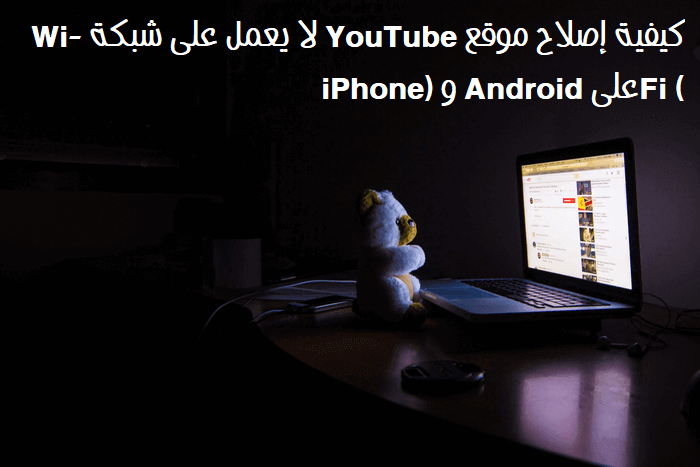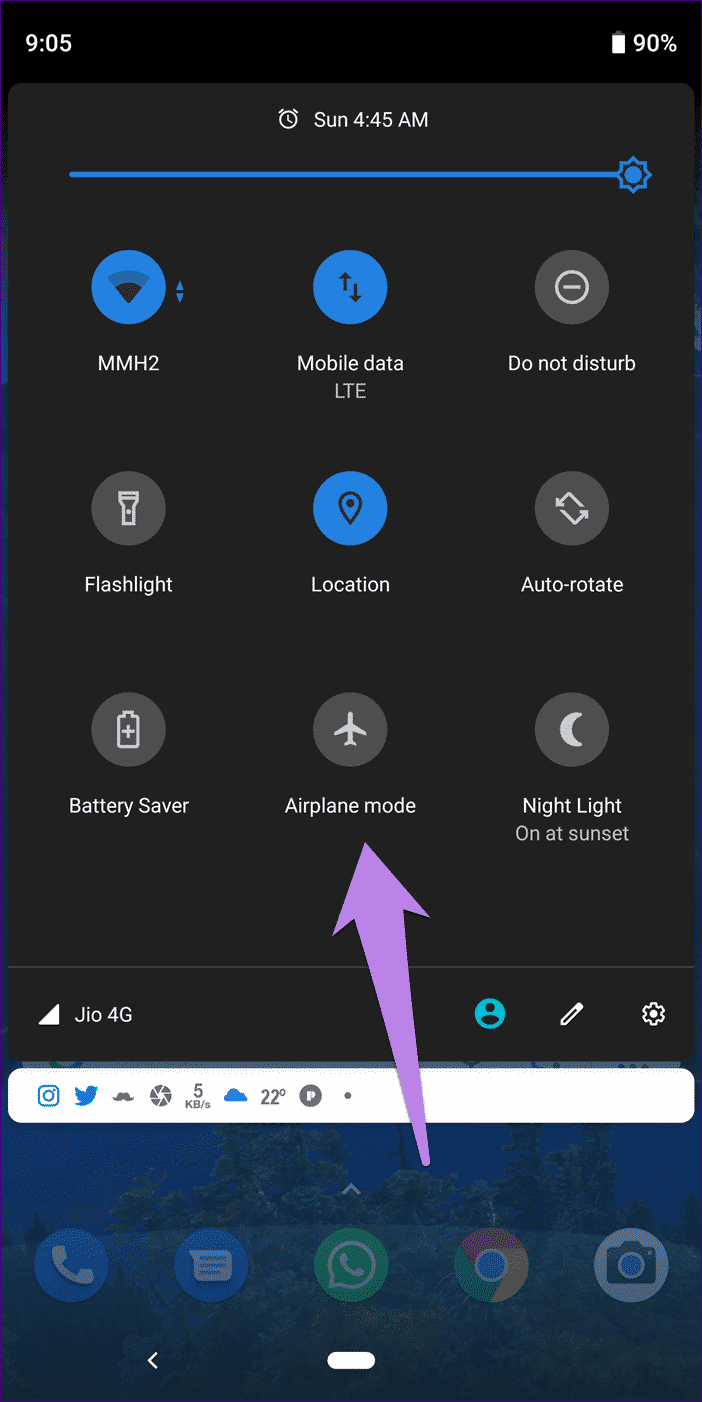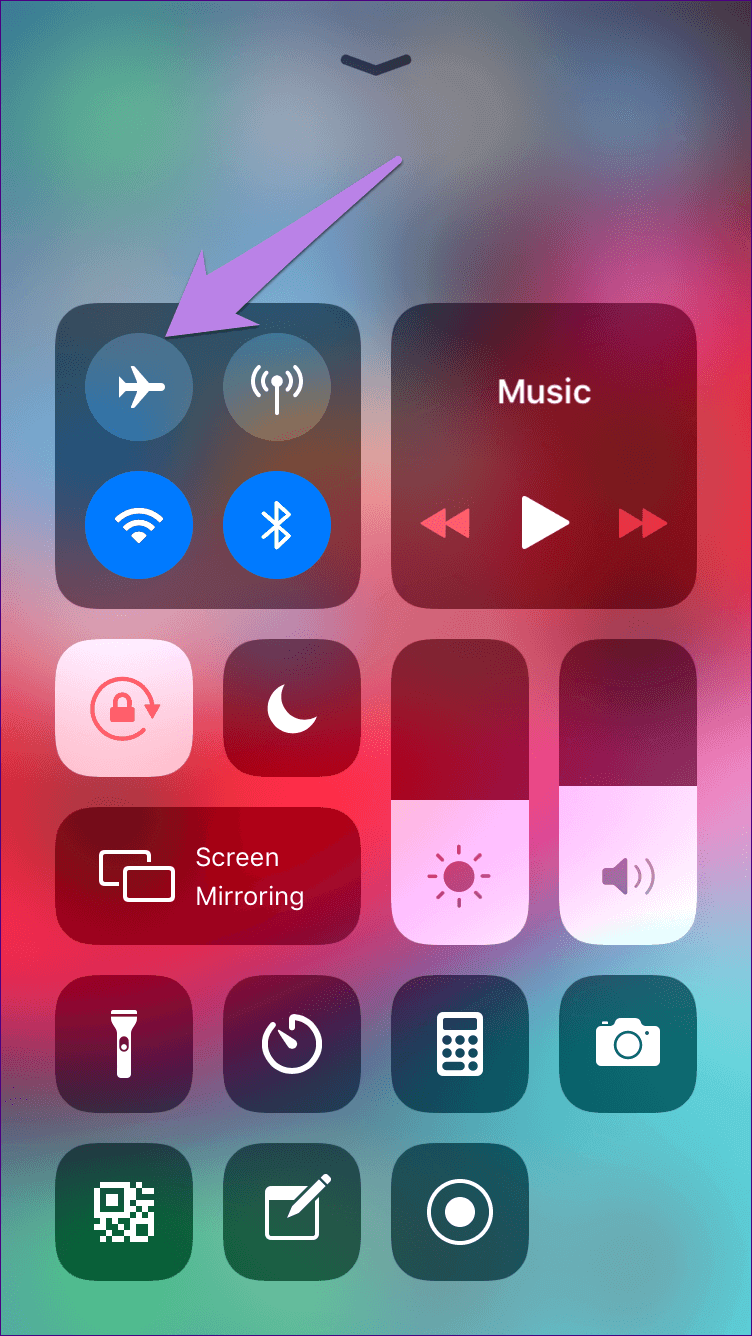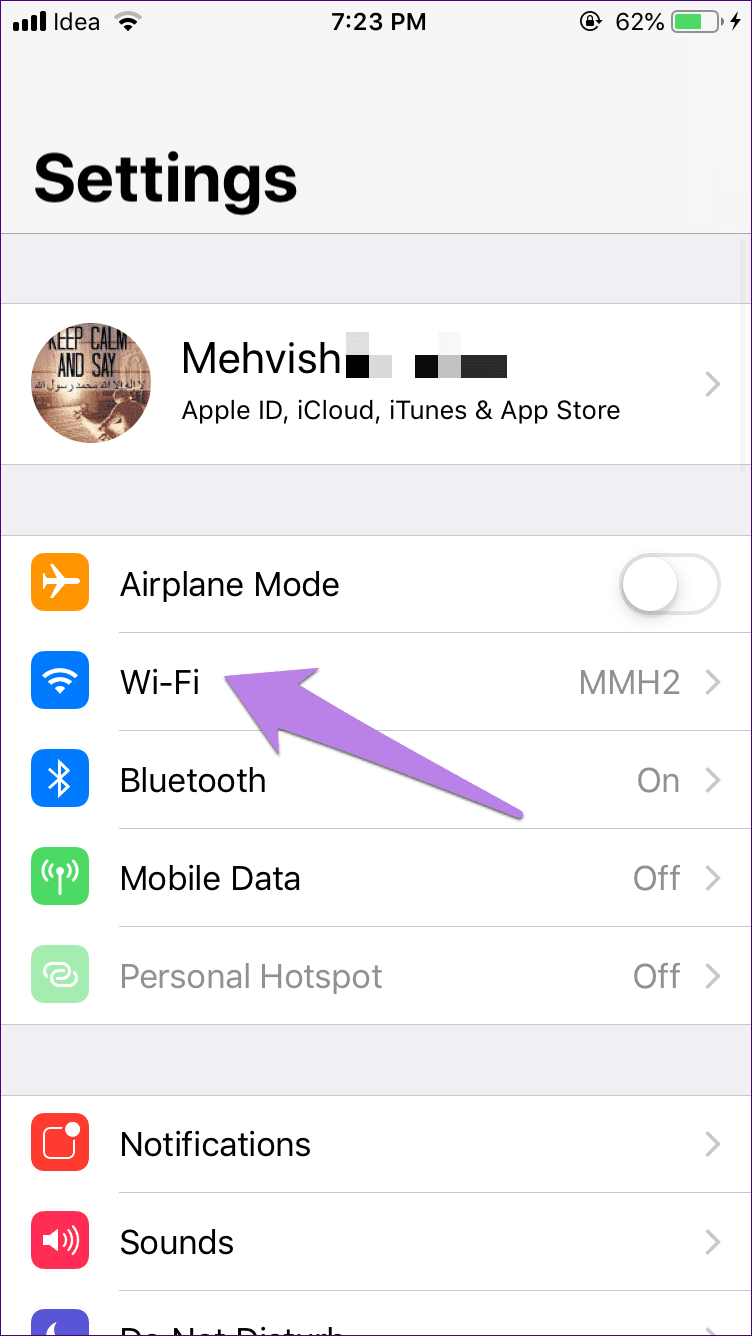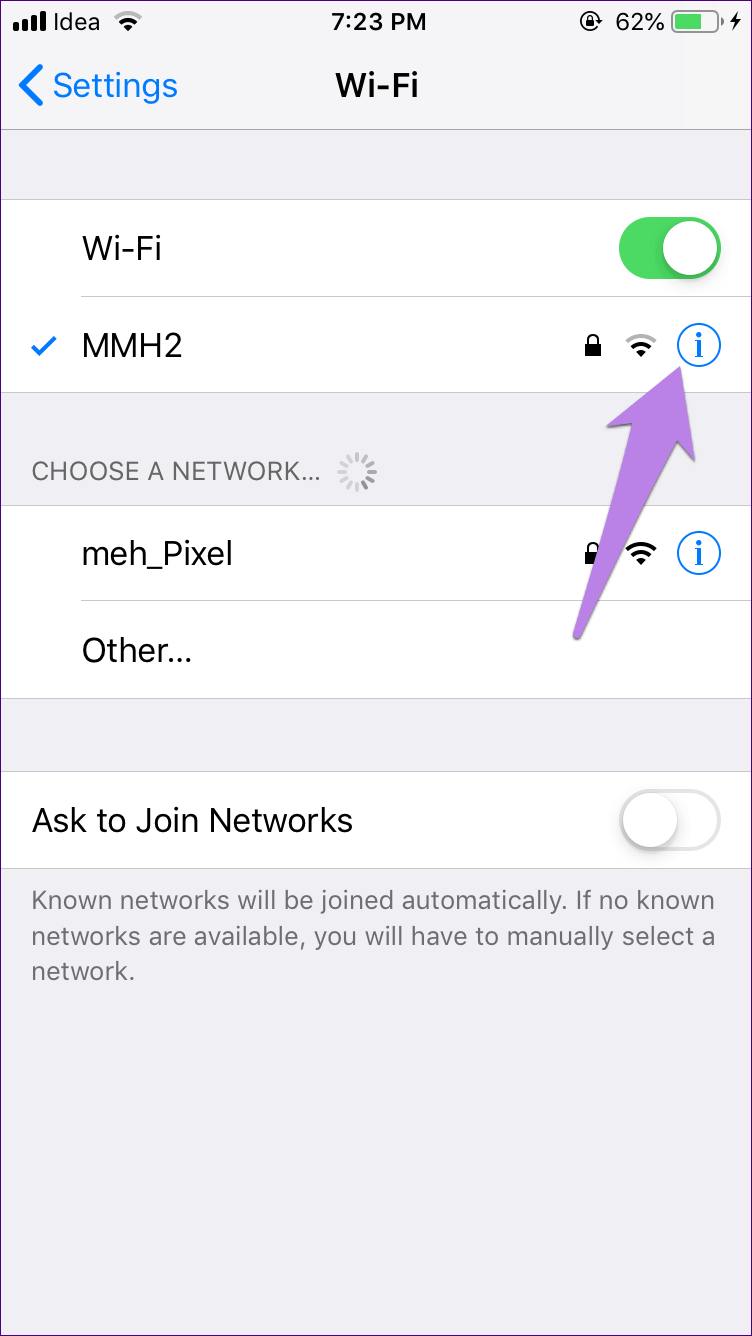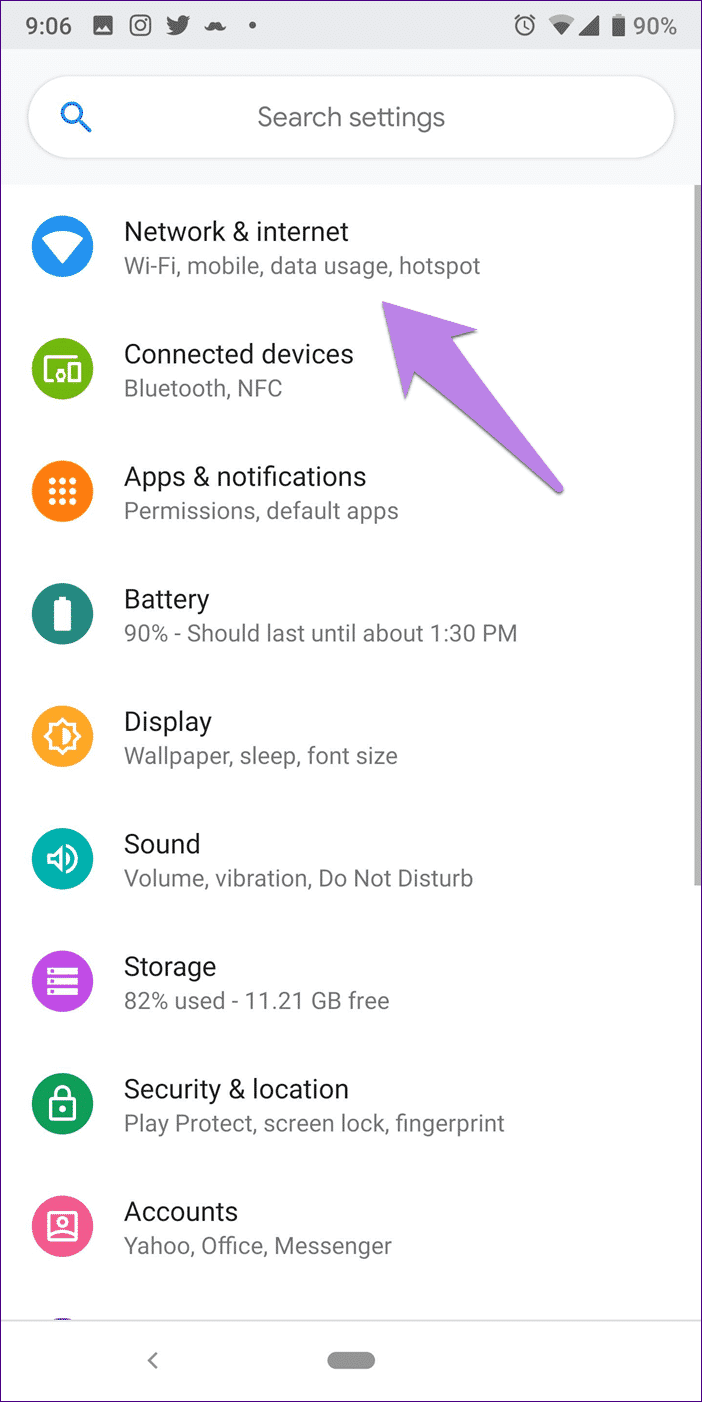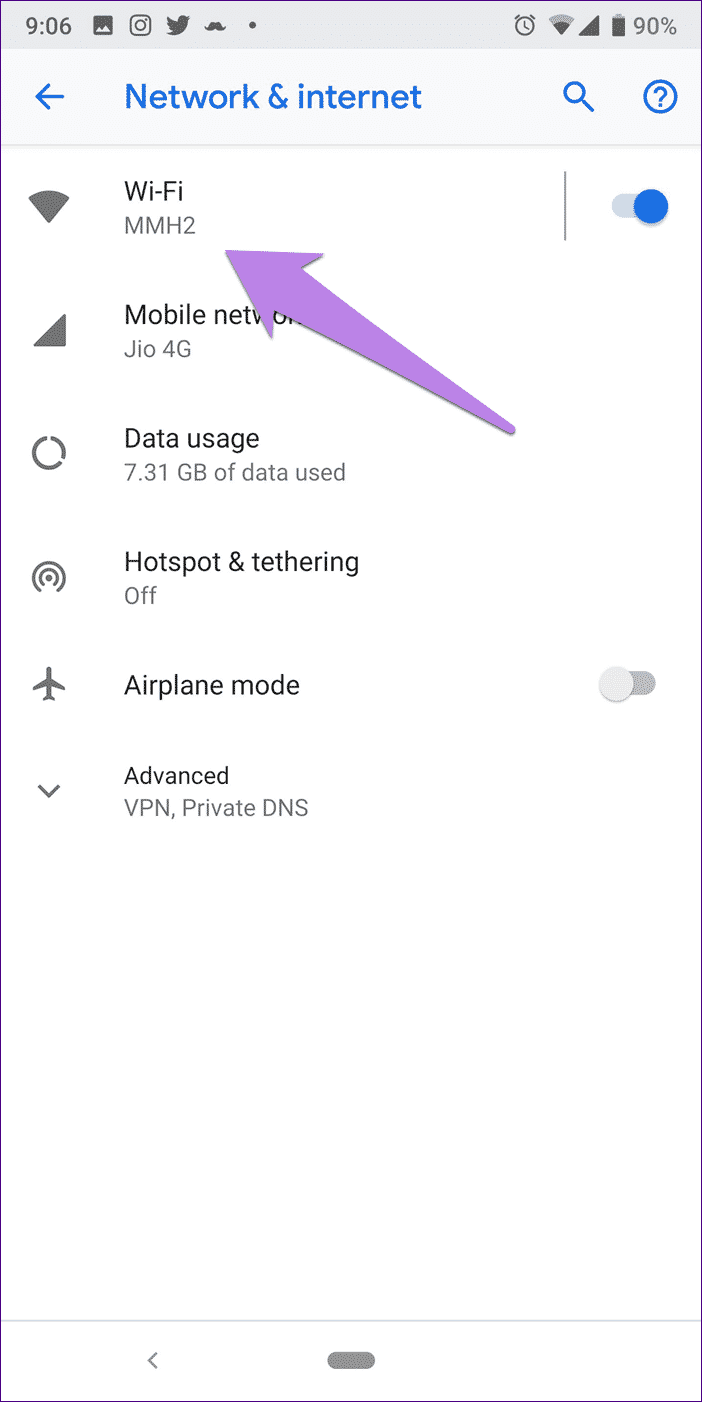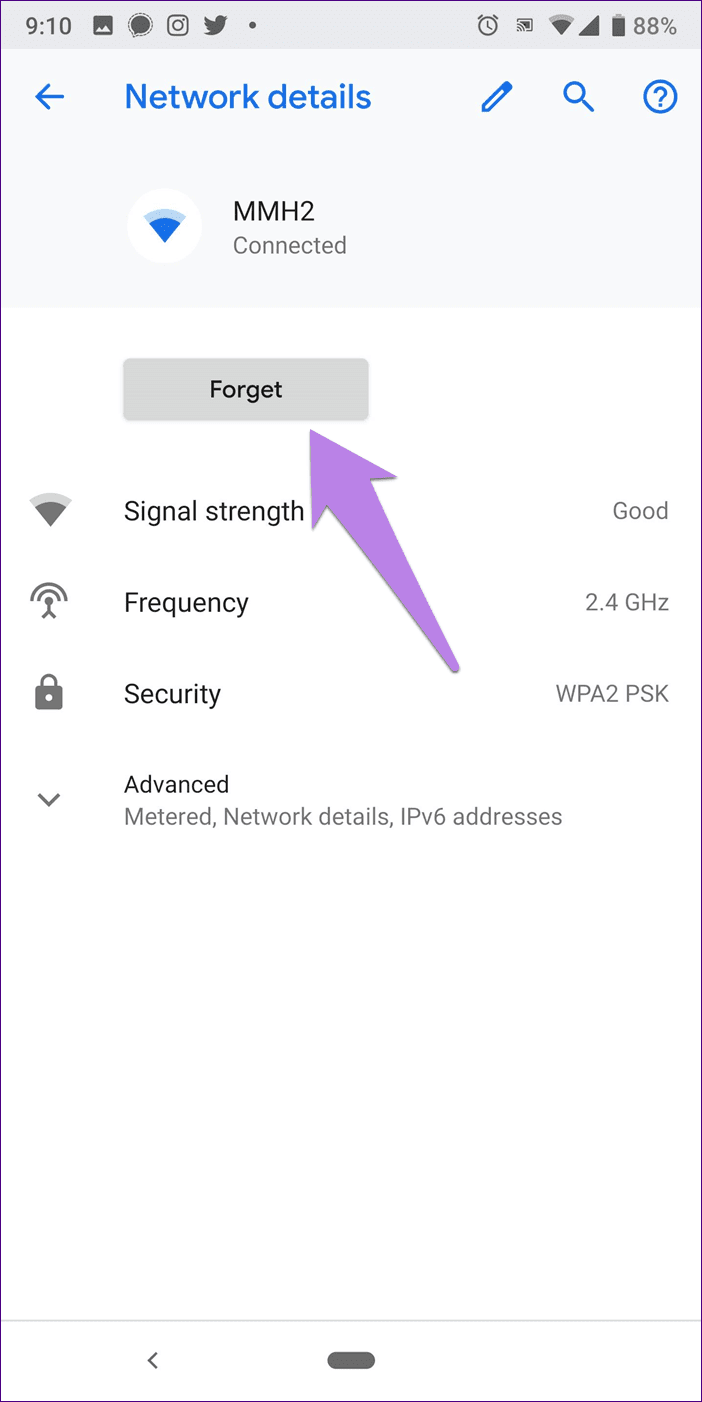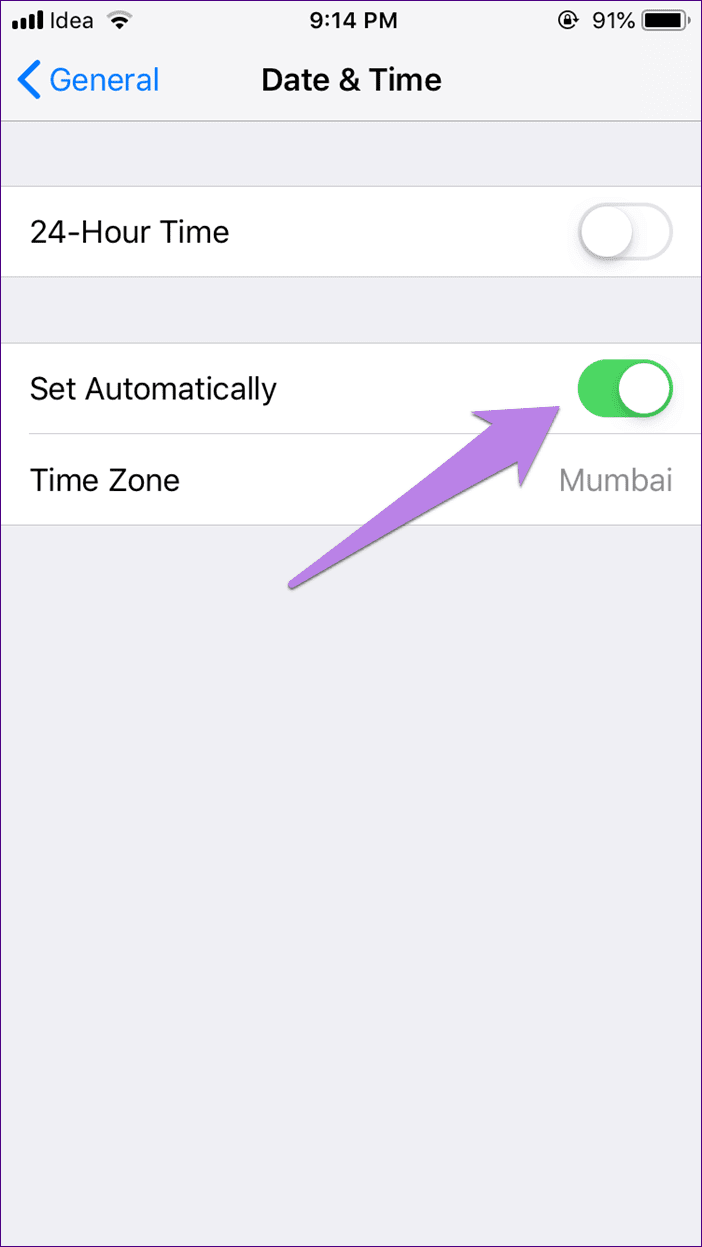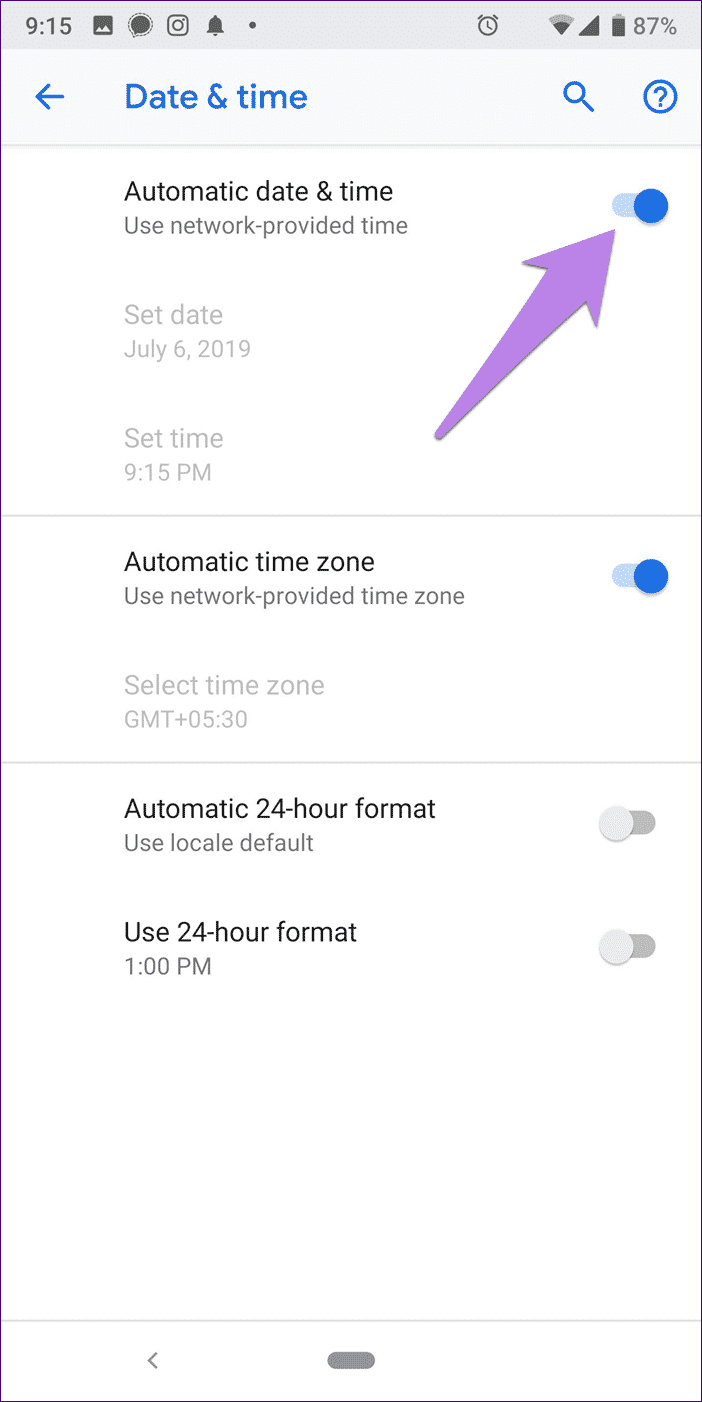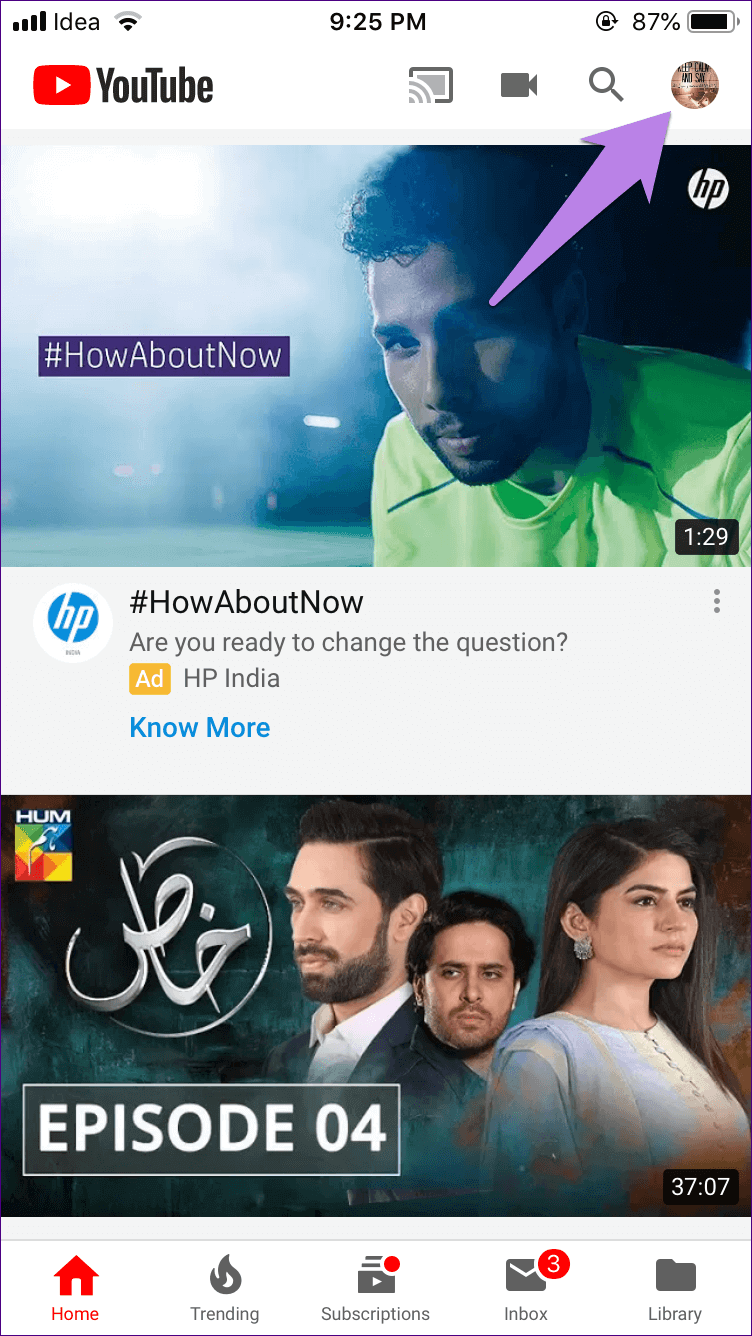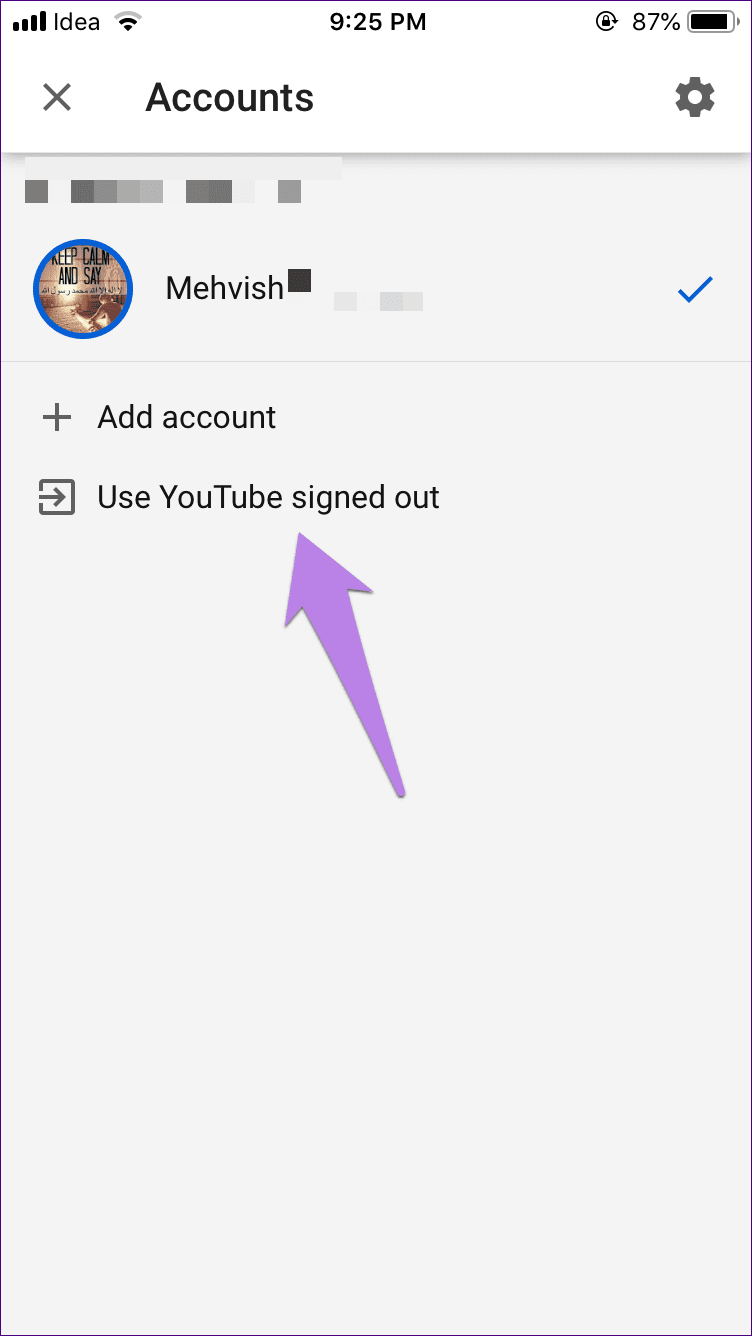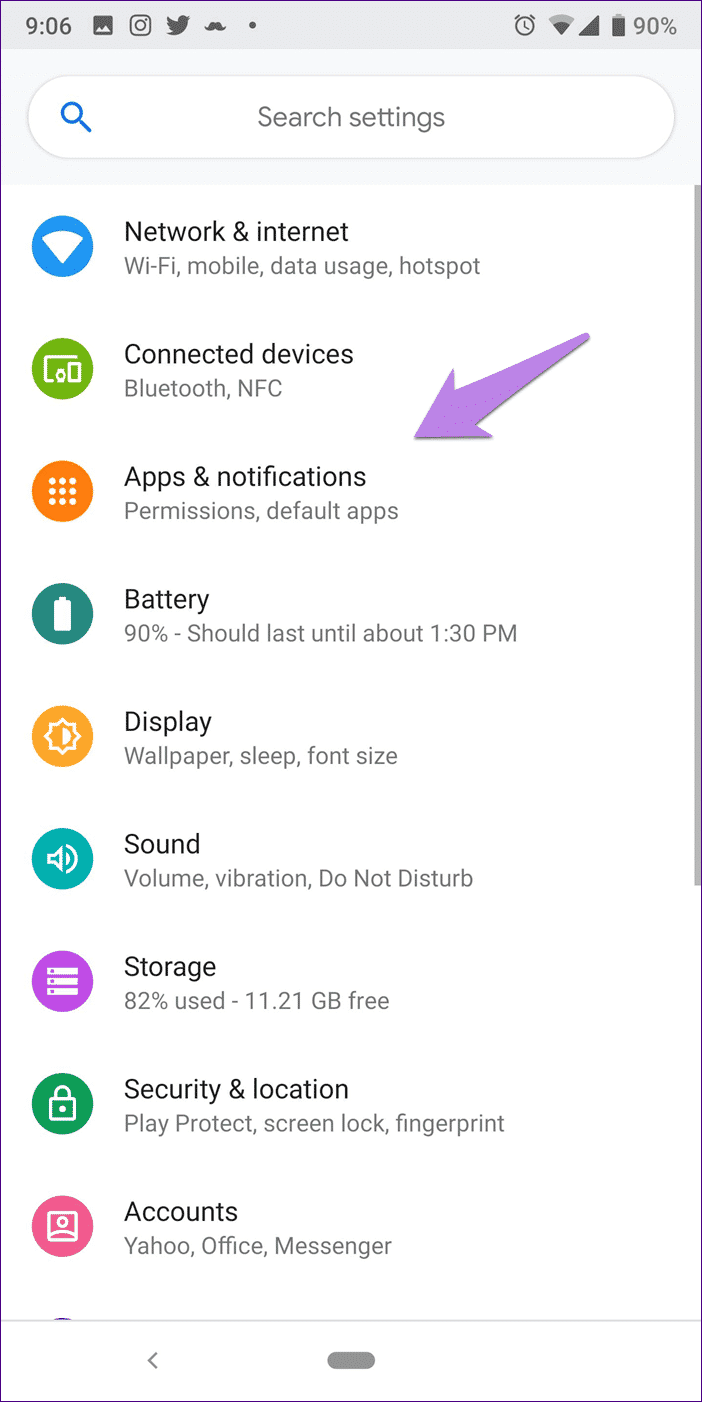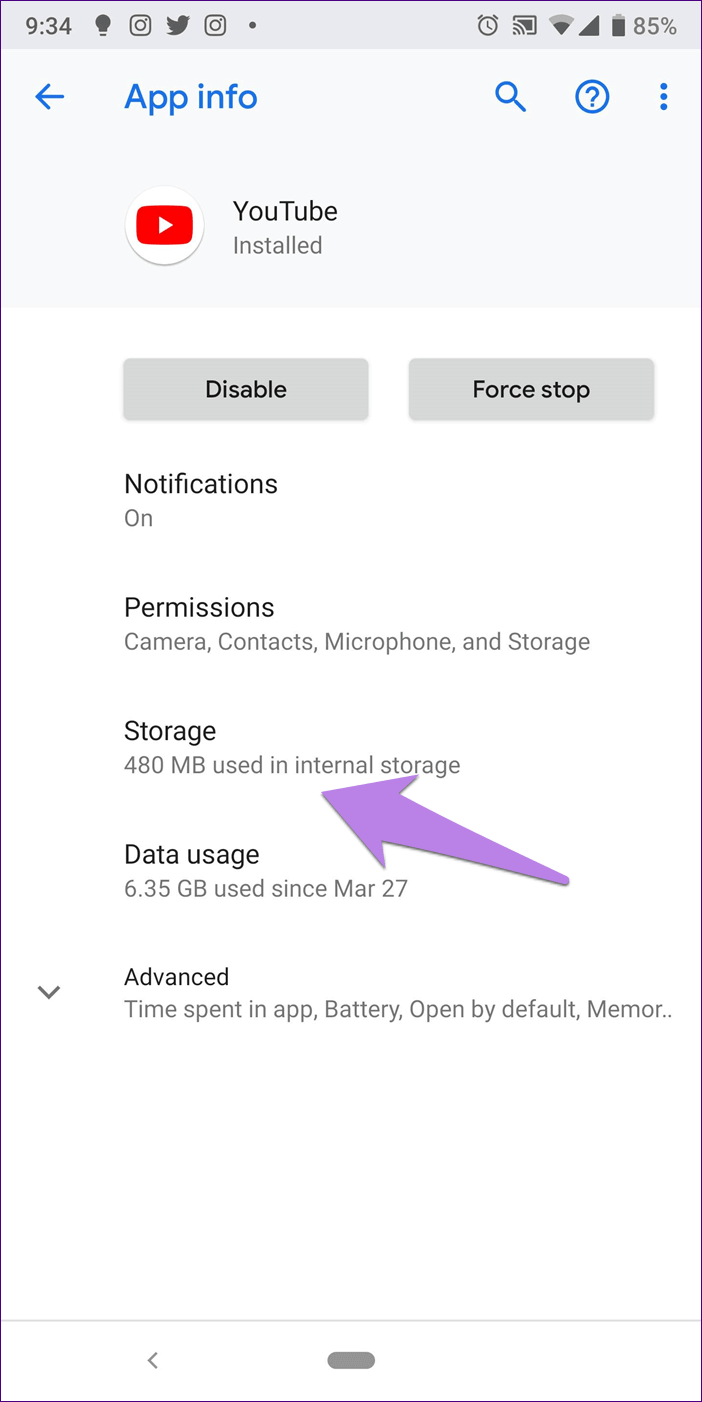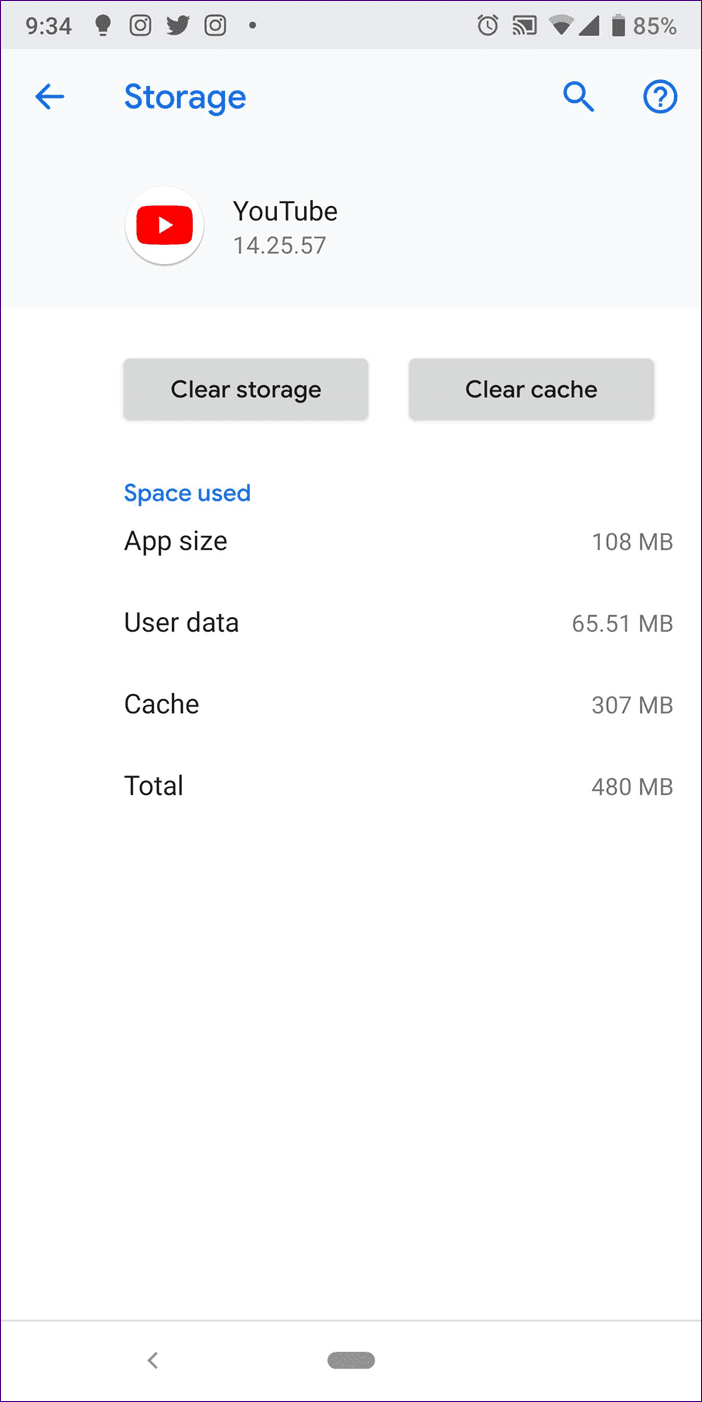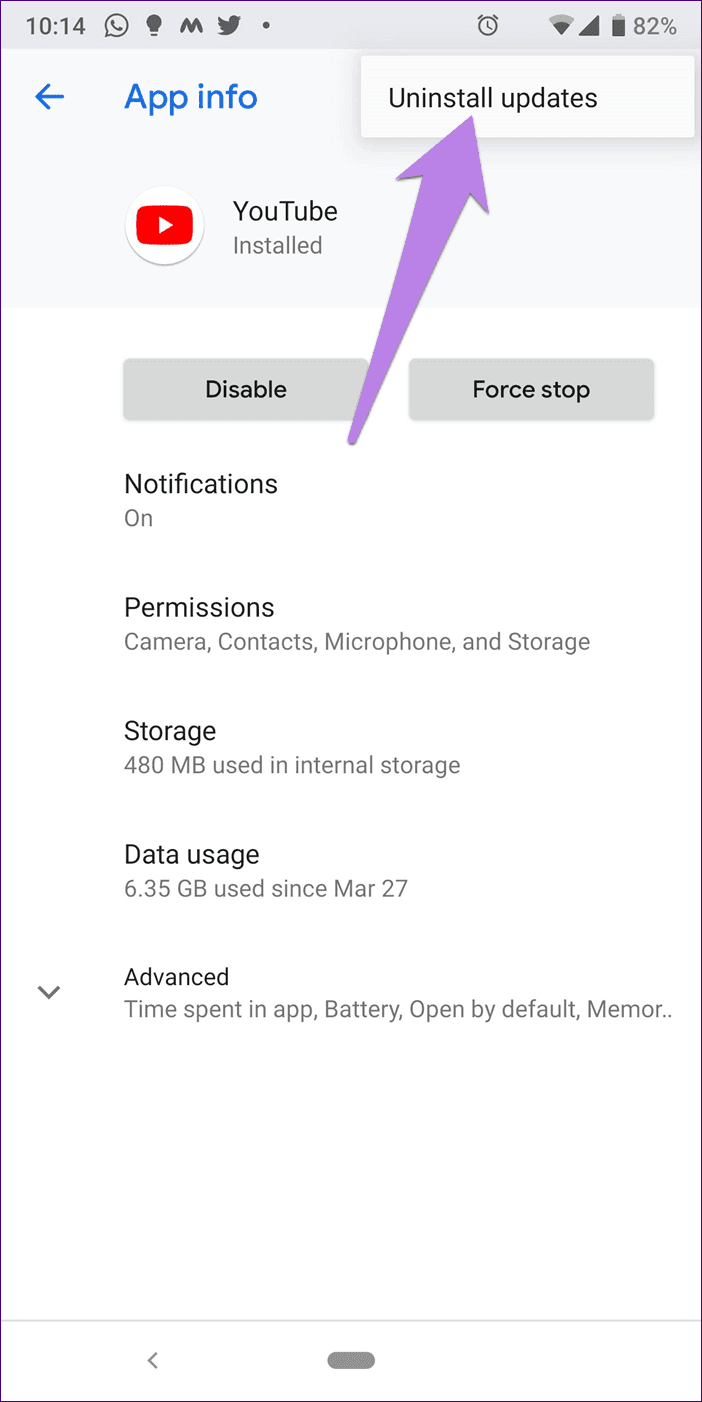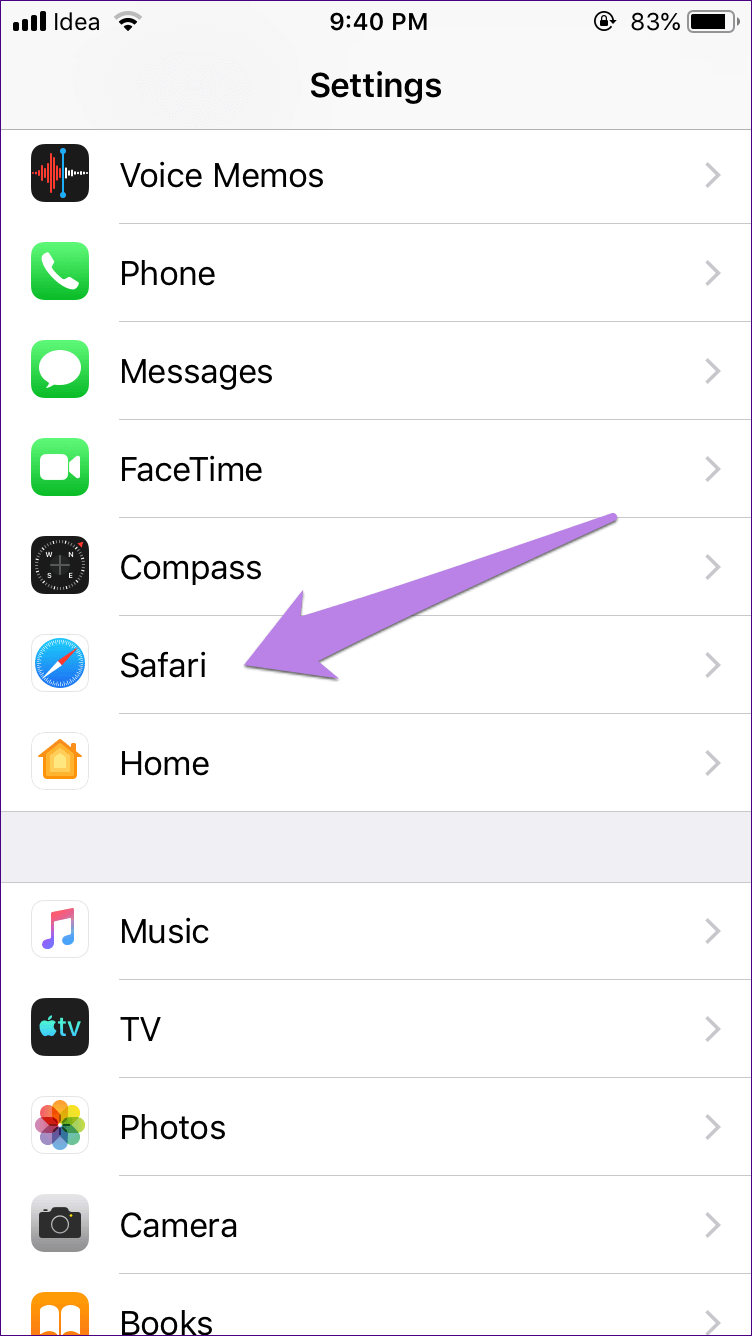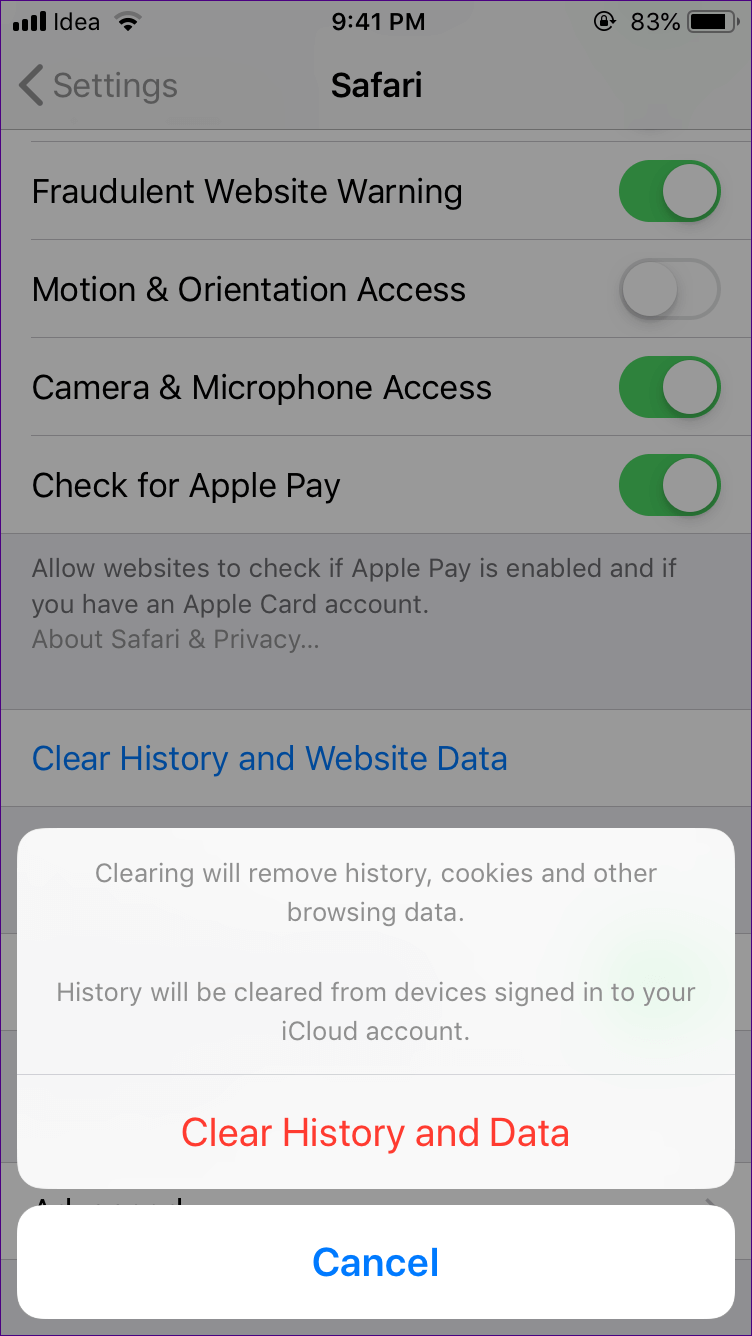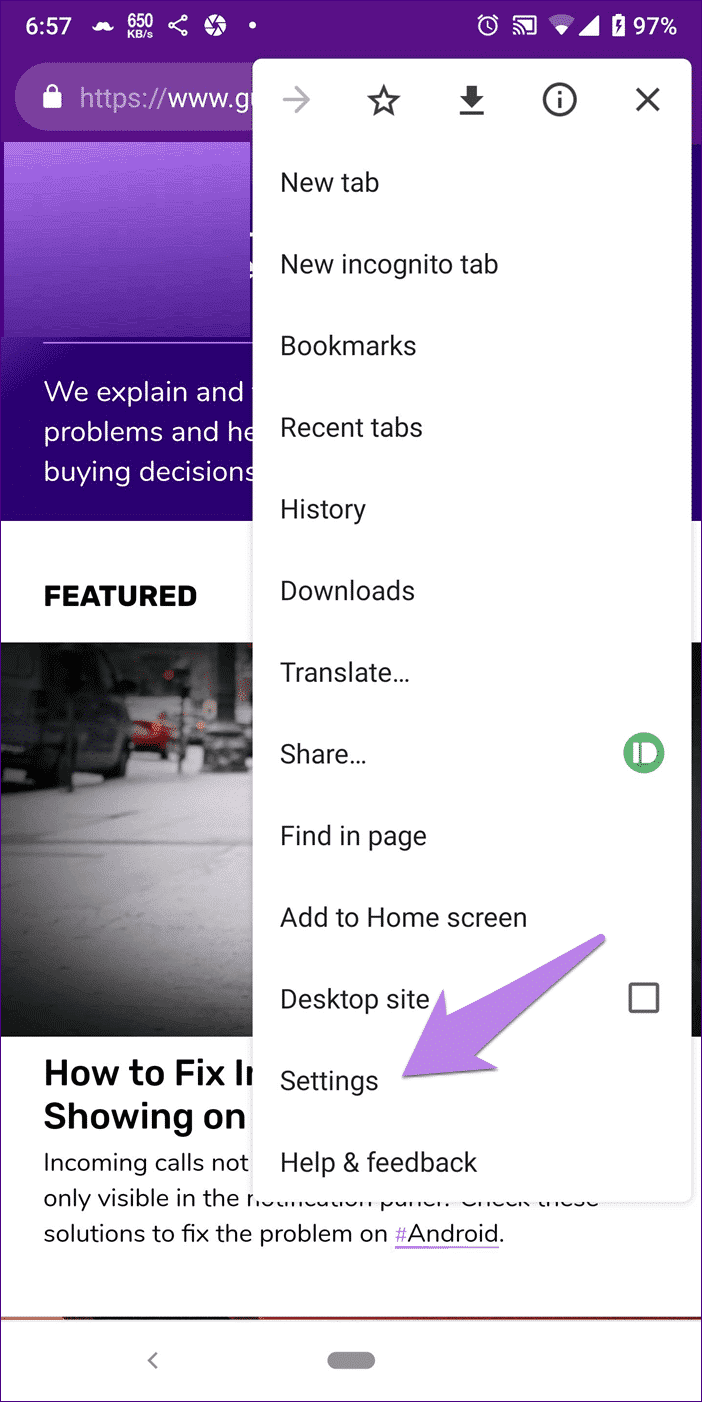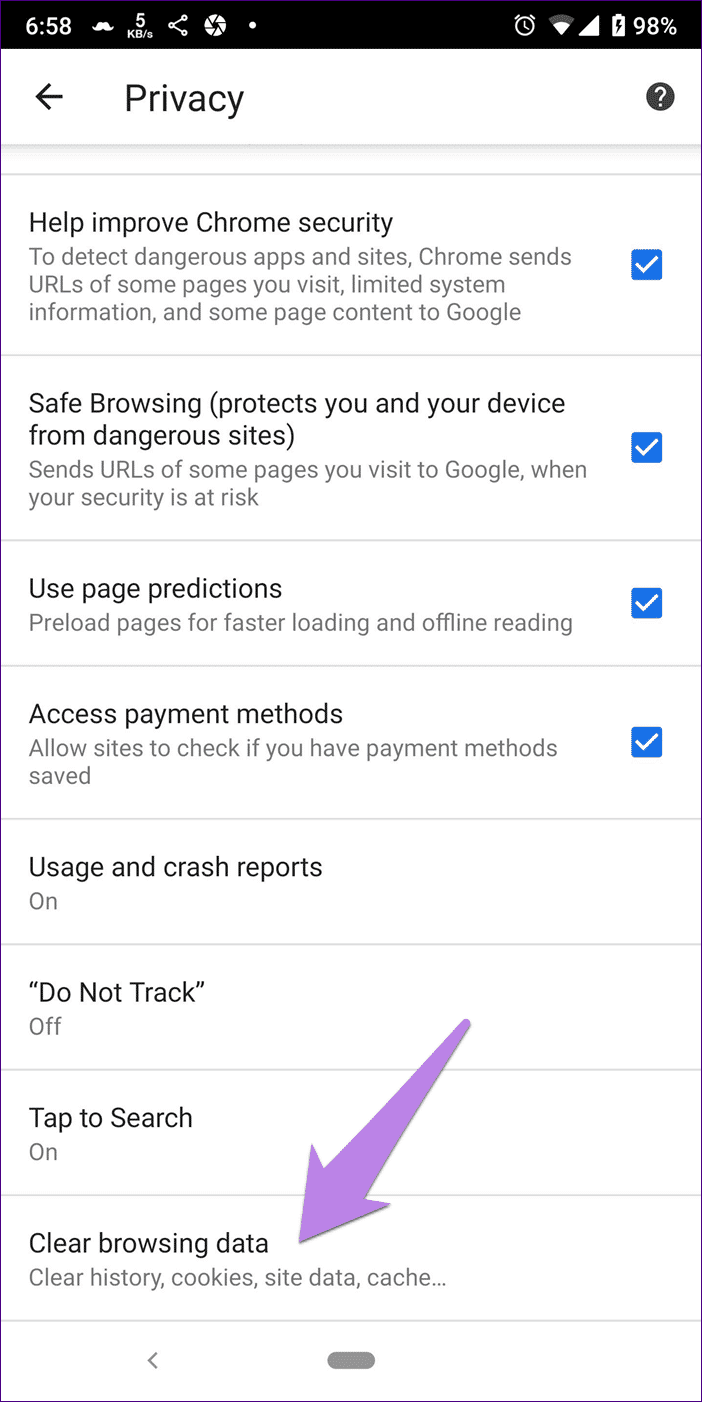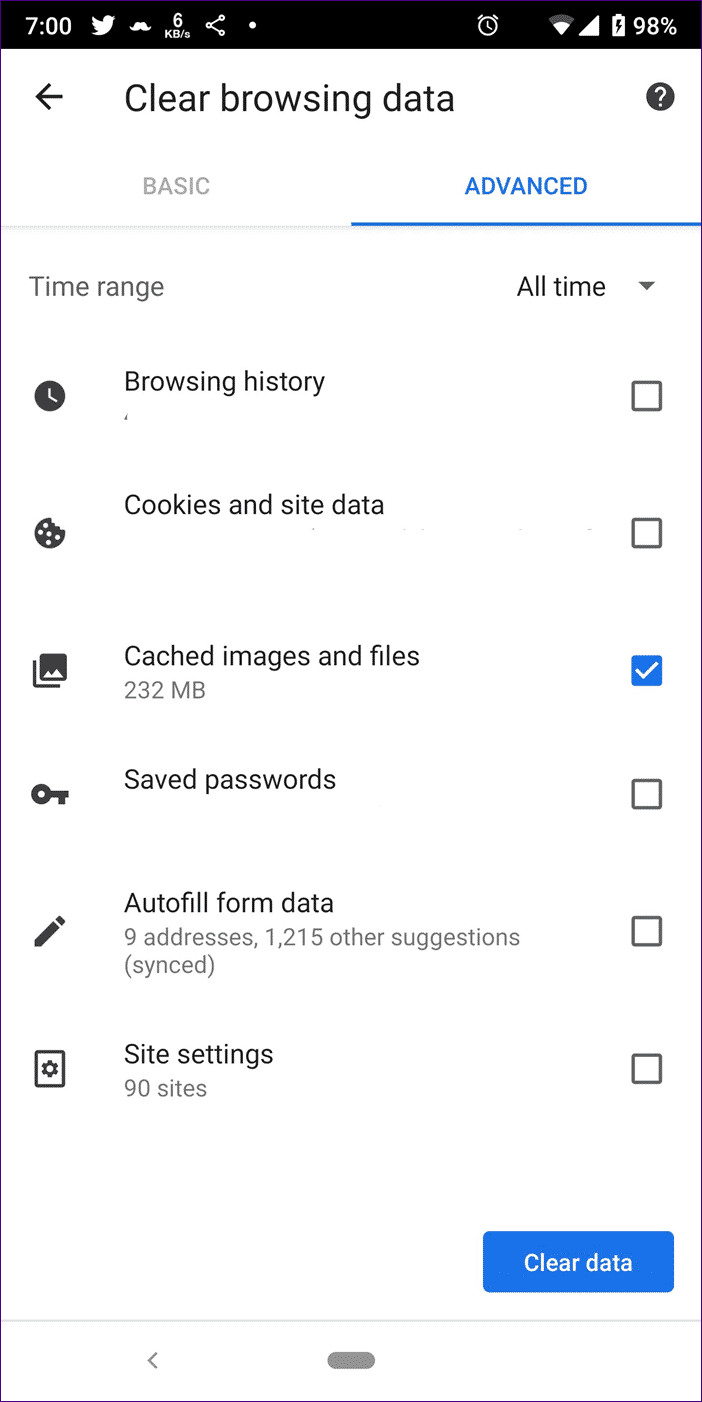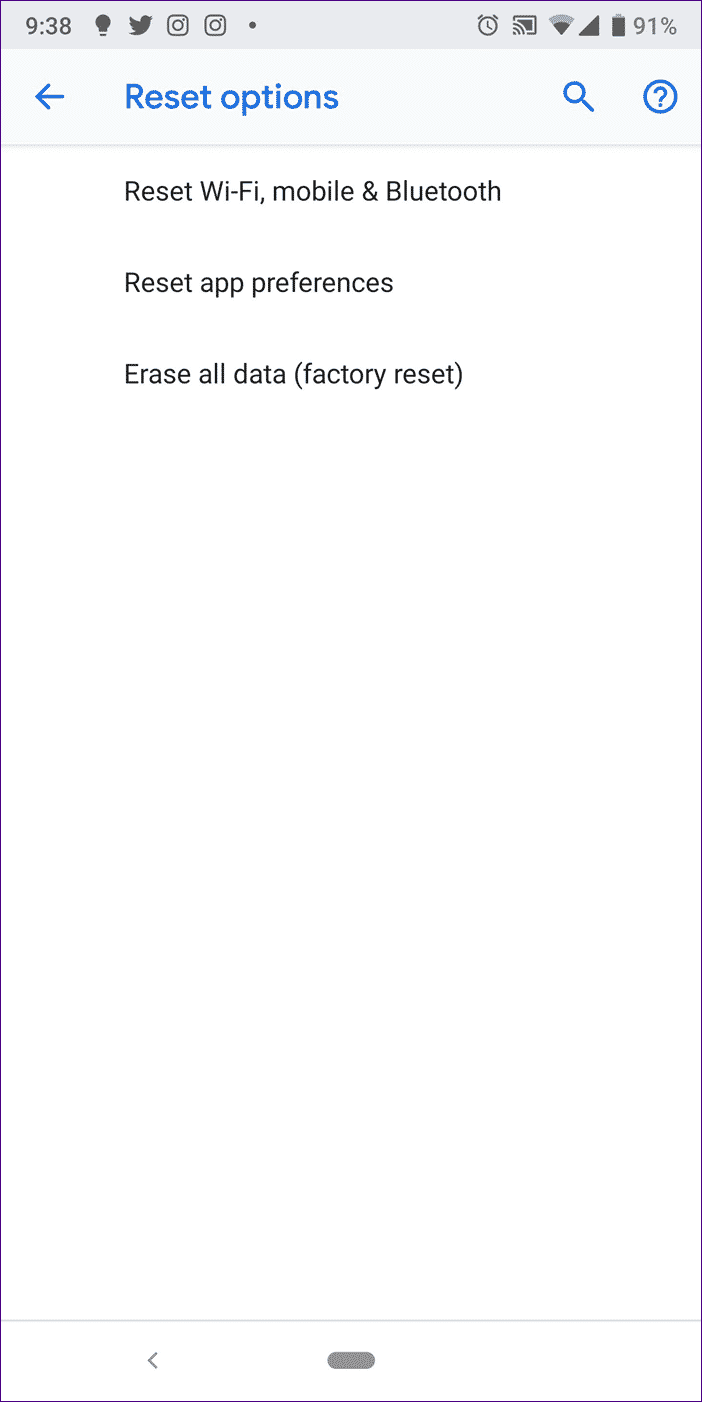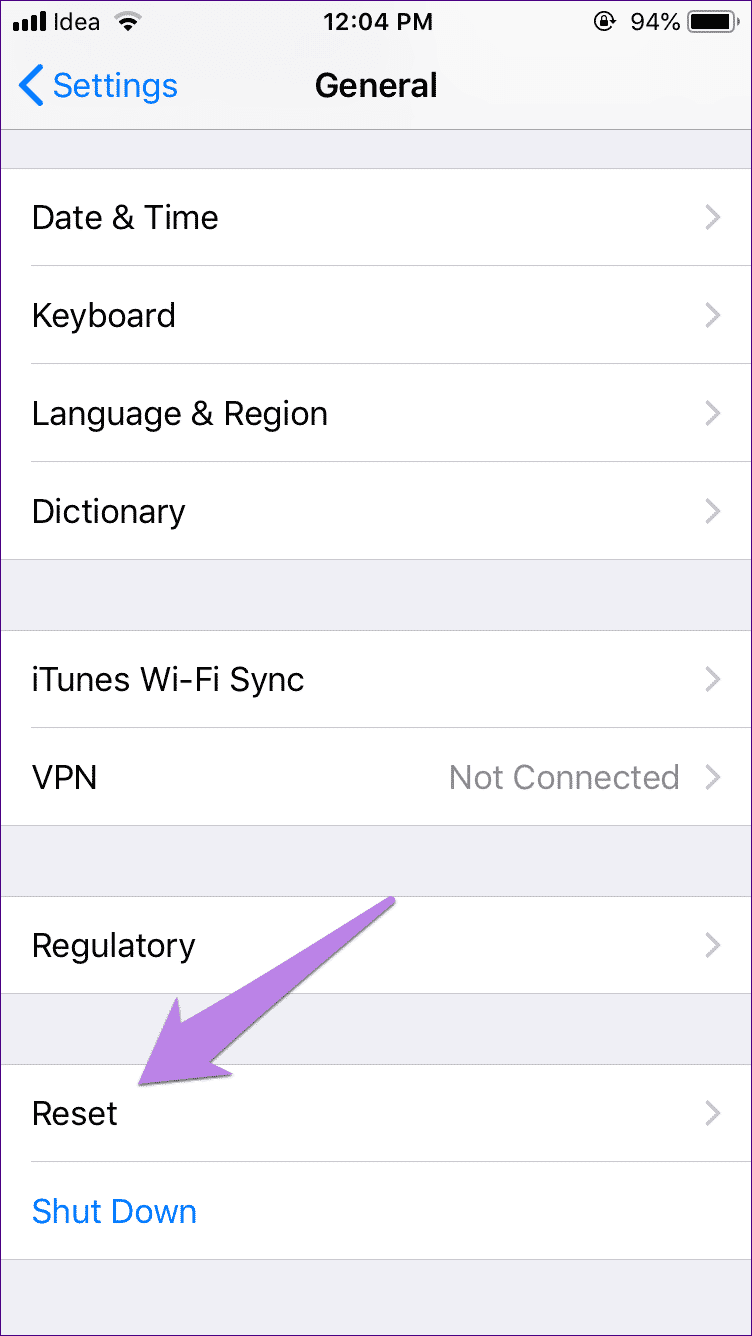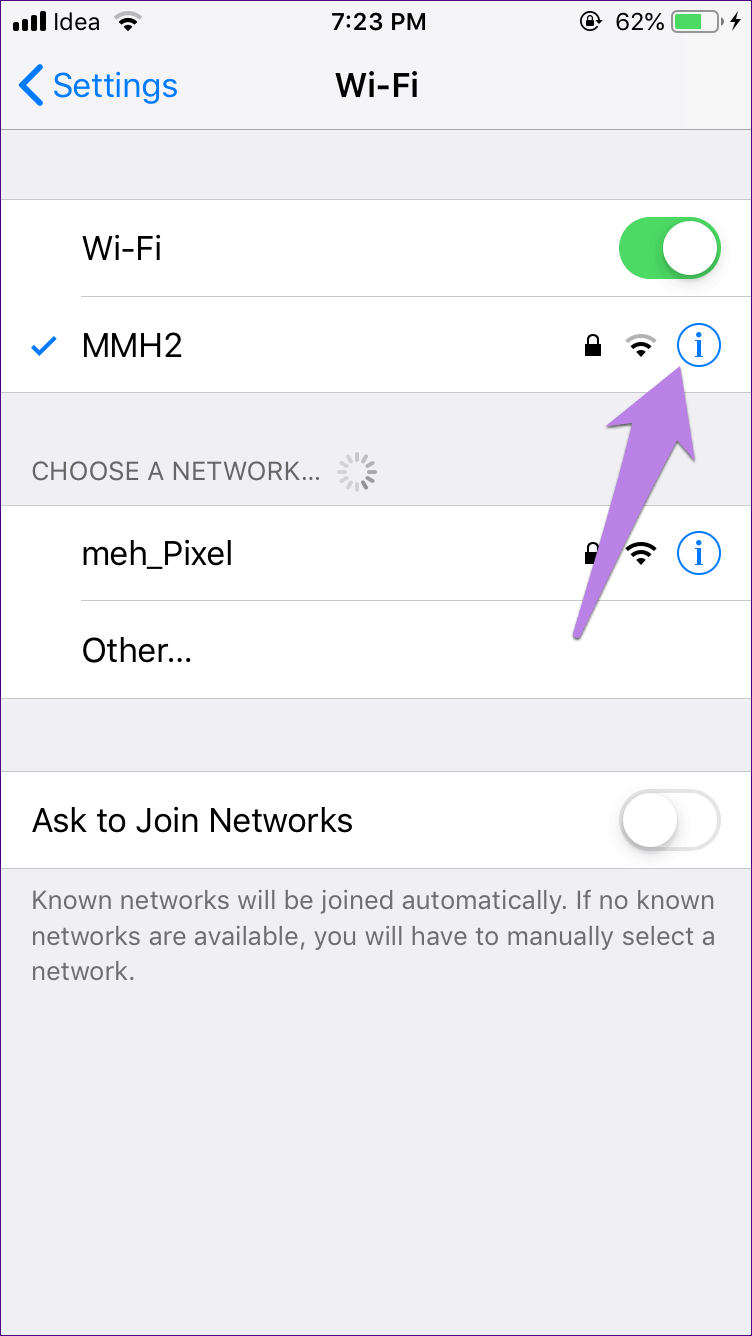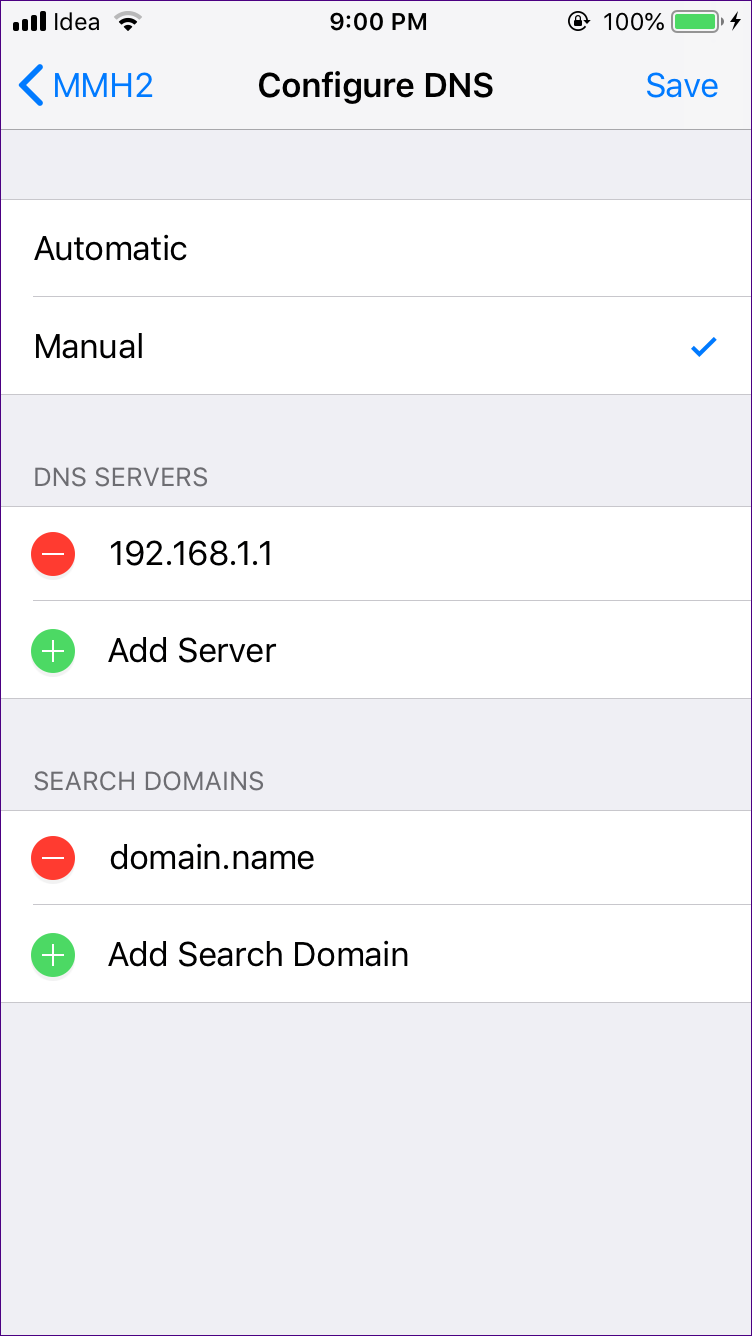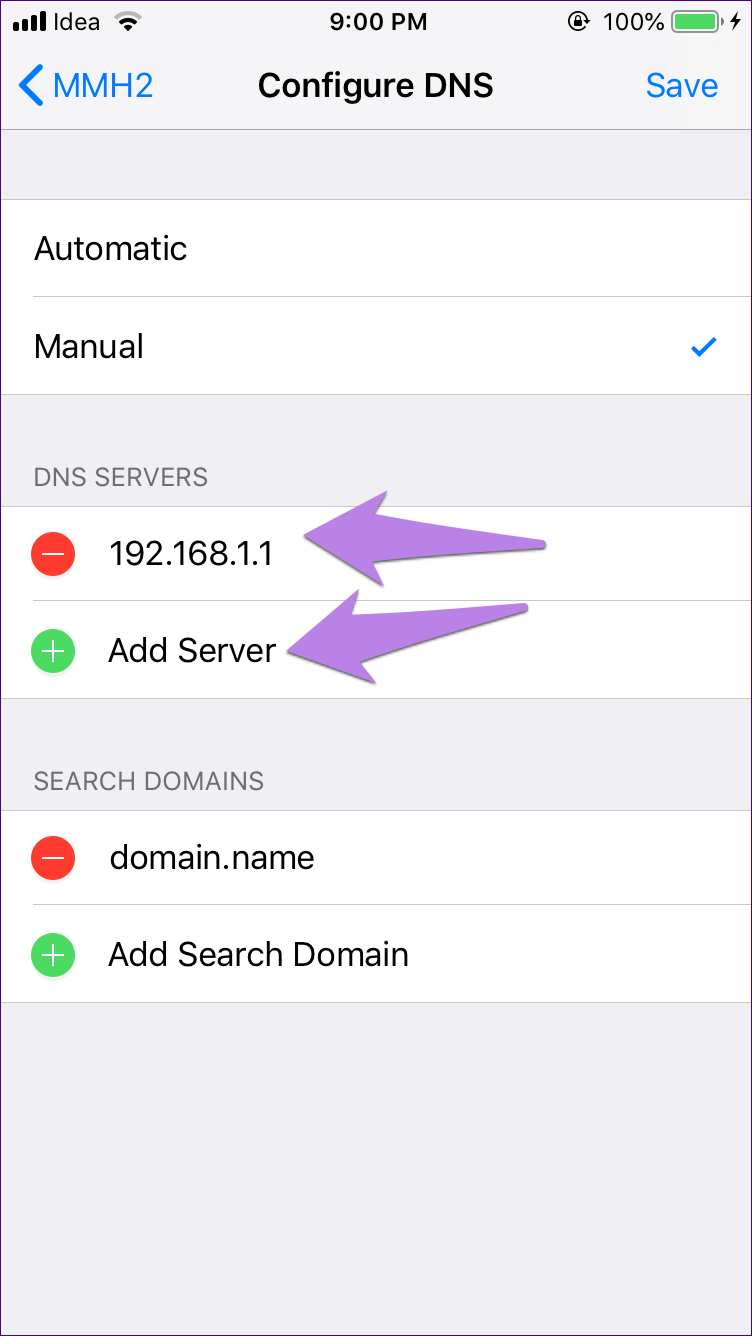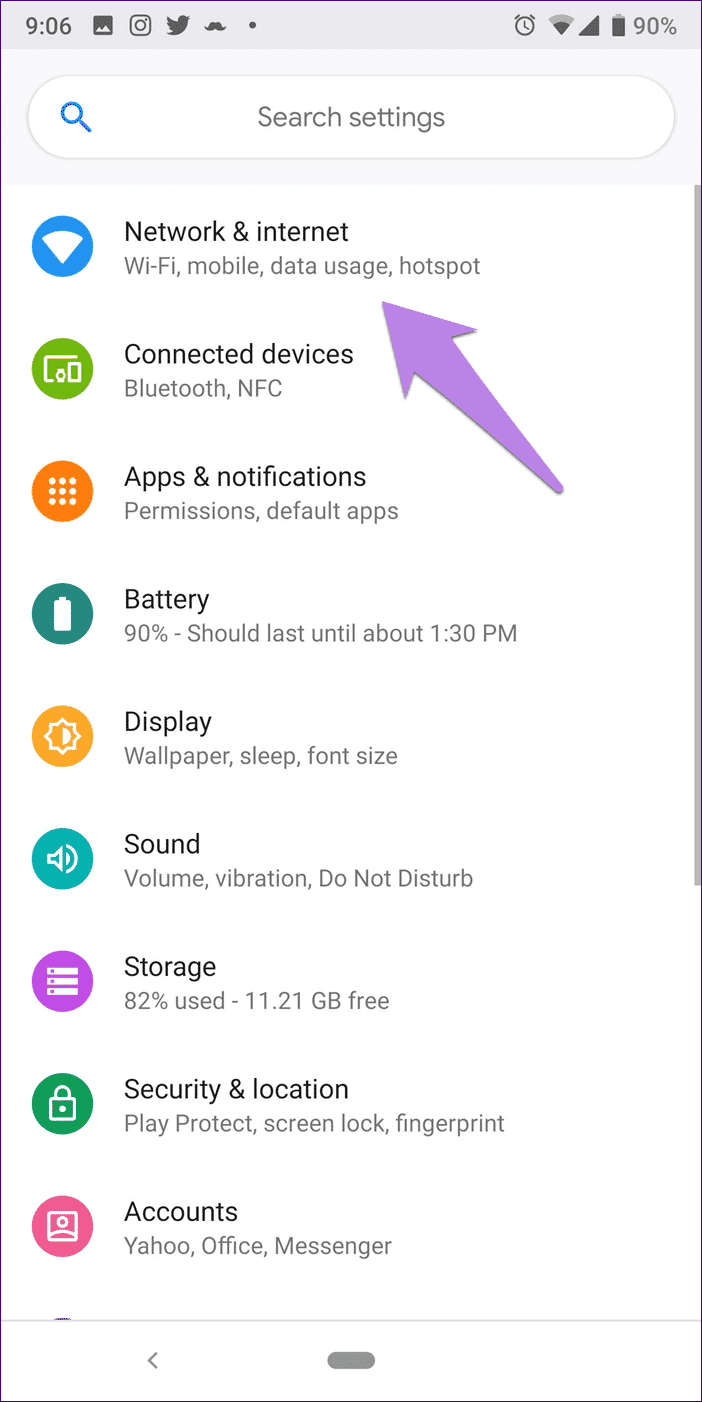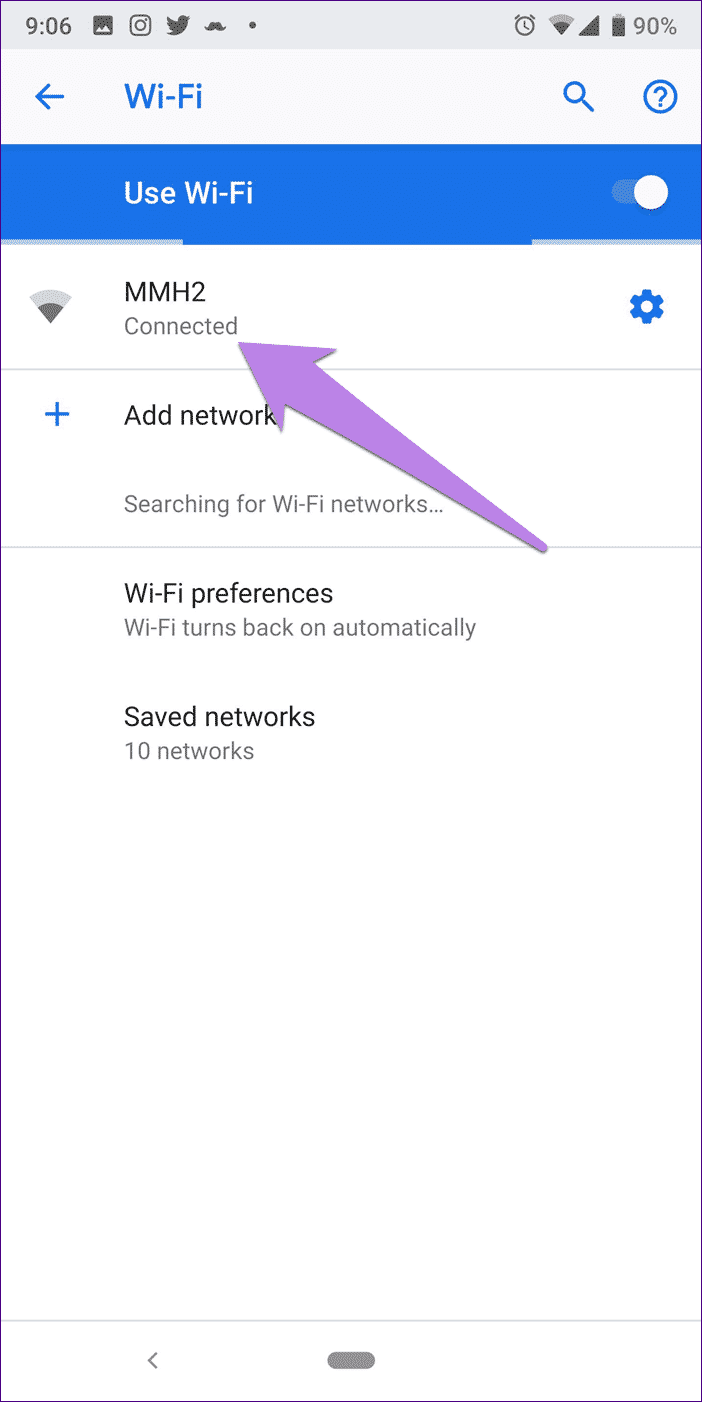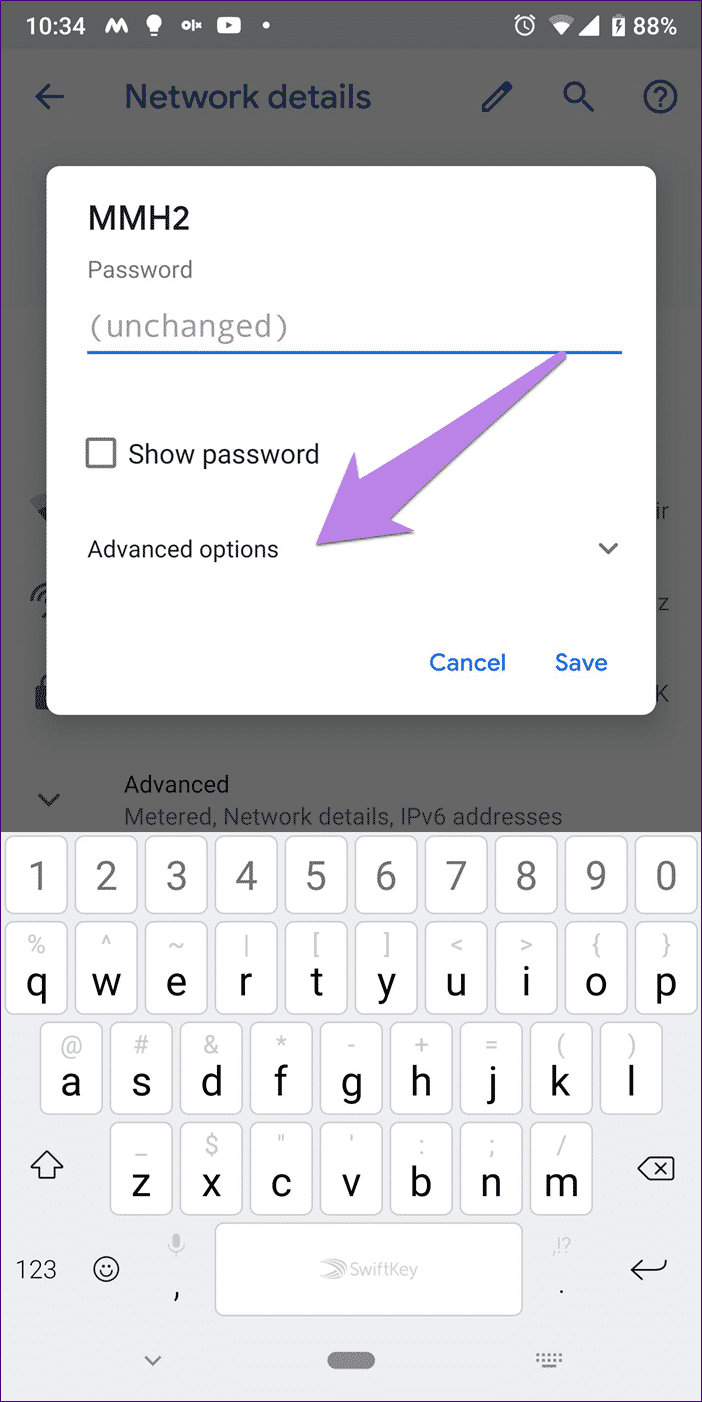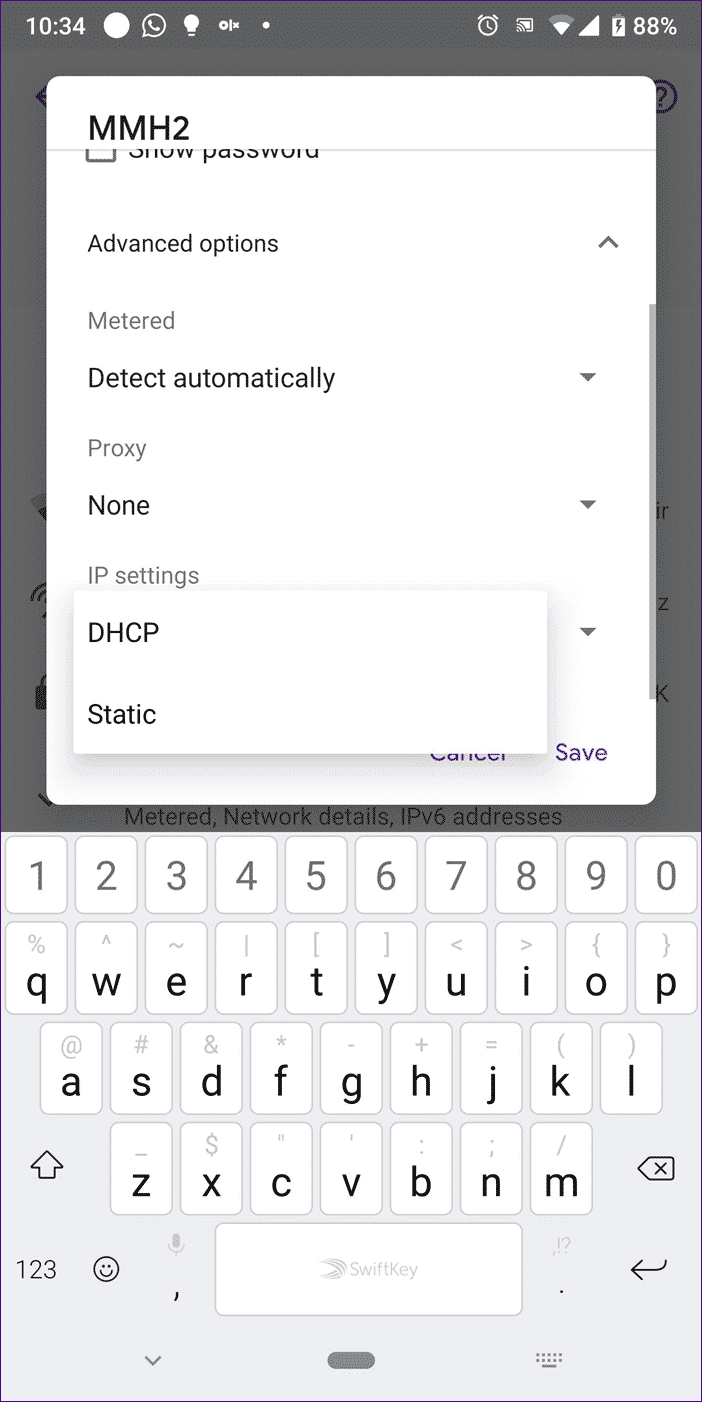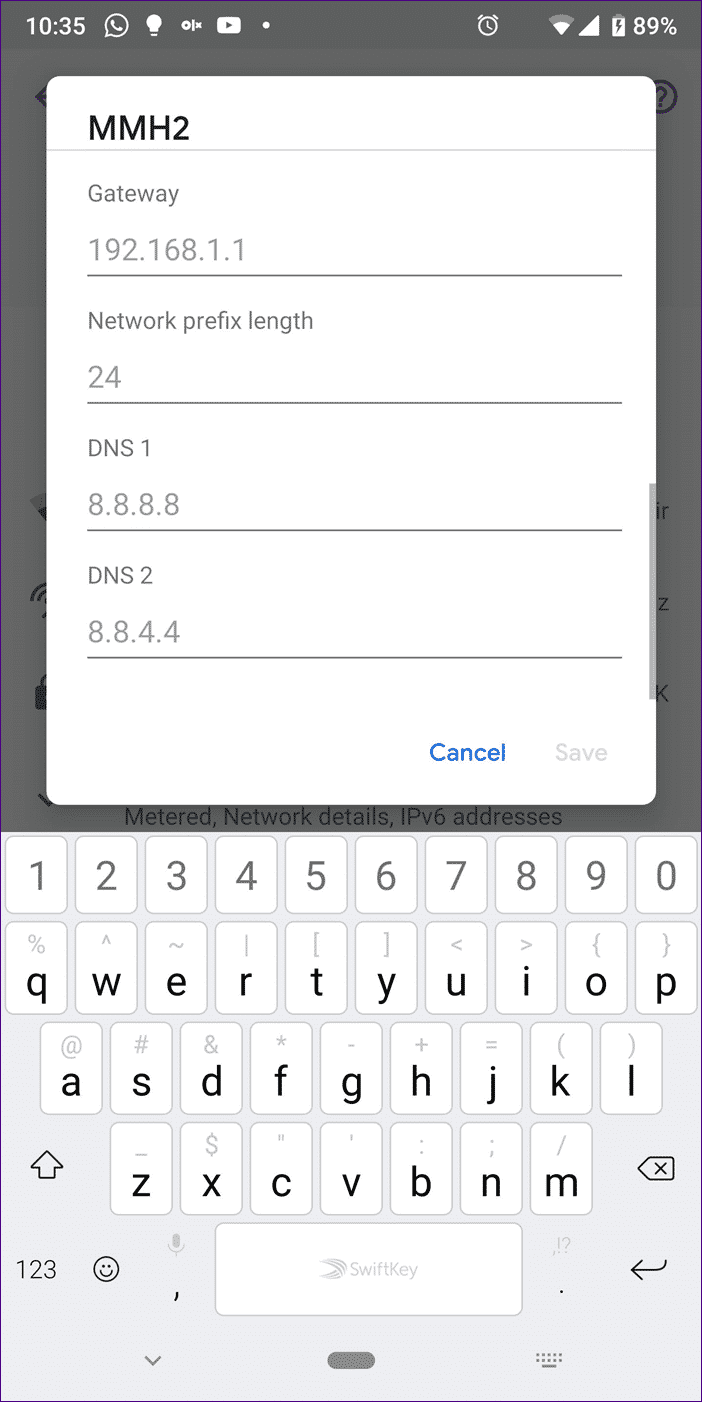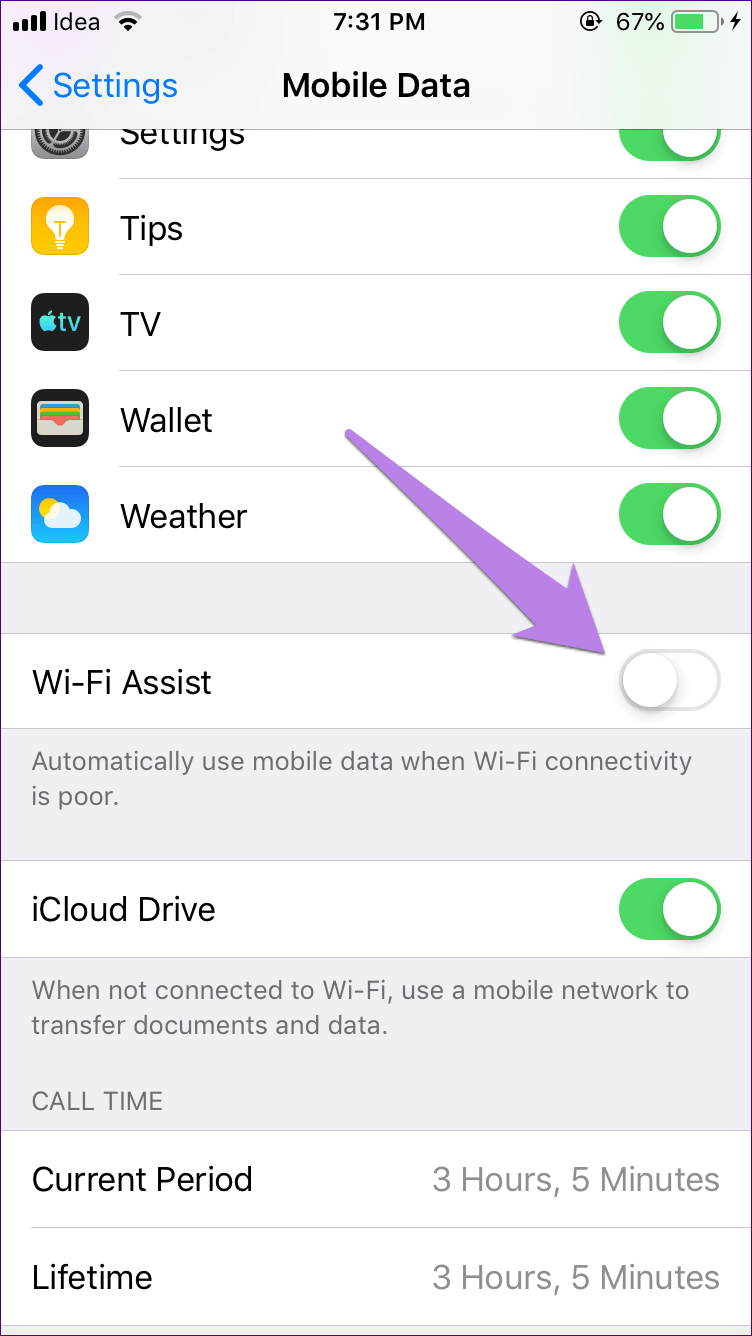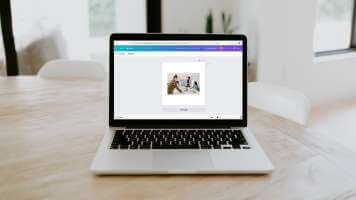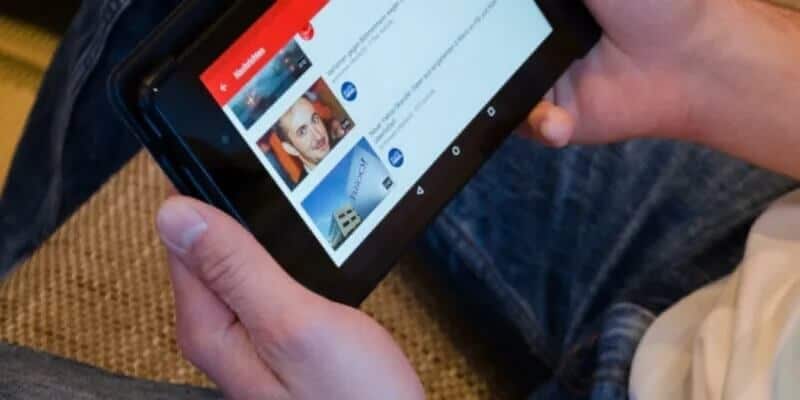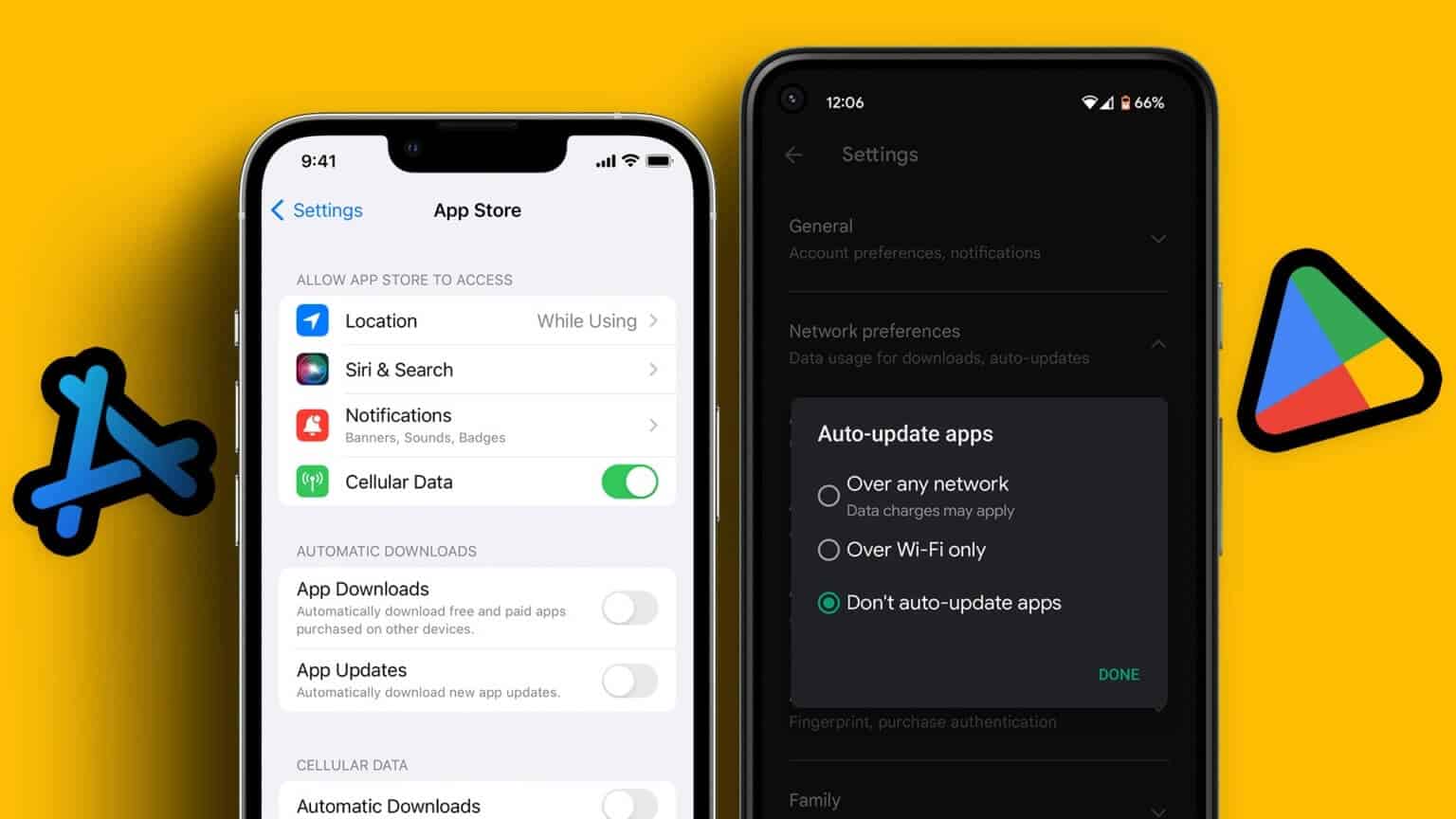Po dlouhém dni, kdy si konečně najdete čas na odpočinek, otevřete aplikaci Youtube sledovat videoklipy. ! Jste překvapeni, když vidíte, že aplikace nefunguje – videa se nenahrávají do sítě Wi-Fi. Přechod na mobilní data však aplikaci YouTube opět oživuje. Také vše ostatní funguje v síti dobře Wi-Fi Kromě použít Youtube.
Ne. Neexistuje žádná magie. Digitální svět je zvláštní. Nikdo si není jistý příčinou tohoto problému. Ale nedělej si starosti. Věci se brzy změní.
Uživatelé systémů Android i iOS se setkali s problémem, že aplikace YouTube nefunguje. Zde tedy najdete několik řešení, jak problém vyřešit. Pojďme je zkontrolovat.
Restartujte telefon a modem
Pojďme se podívat na nejjednodušší řešení - restartujte zařízení. Nejprve restartujte telefon. Poté restartujte modem. Tento kouzelný prostředek většinou vše napraví.
Povolit režim v letadle
Další jednoduchou, ale účinnou opravou je povolení režimu Letadlo. Pokud tak učiníte, zastaví se veškeré síťové připojení v telefonu.
Na Androidu najdete ikonu Letadlový režim v Rychlém nastavení. Klepnutím na něj ji povolíte. Počkej chvíli. Poté jej deaktivujte.
Podobně otevřete ovládací centrum iPhone a klepněte na ikonu Režim letadla. Poté jej deaktivujte.
Zapomeňte na WI-FI
Protože problém je pouze se sítí Wi-Fi Poté jej musíte resetovat. To znamená, že budete muset nechat zařízení zapomenout na podrobnosti o Wi-Fi a poté je znovu přidat. Zde je návod, jak to udělat.
Poznámka: Tento krok proveďte pouze v případě, že znáte heslo Wi-Fi.
Iphone
Krok 1: Otevřete Nastavení a přejděte na Wi-Fi.
Krok 2: Klepněte na název své Wi-Fi. Na další obrazovce klepněte na Zapomenout tuto síť.
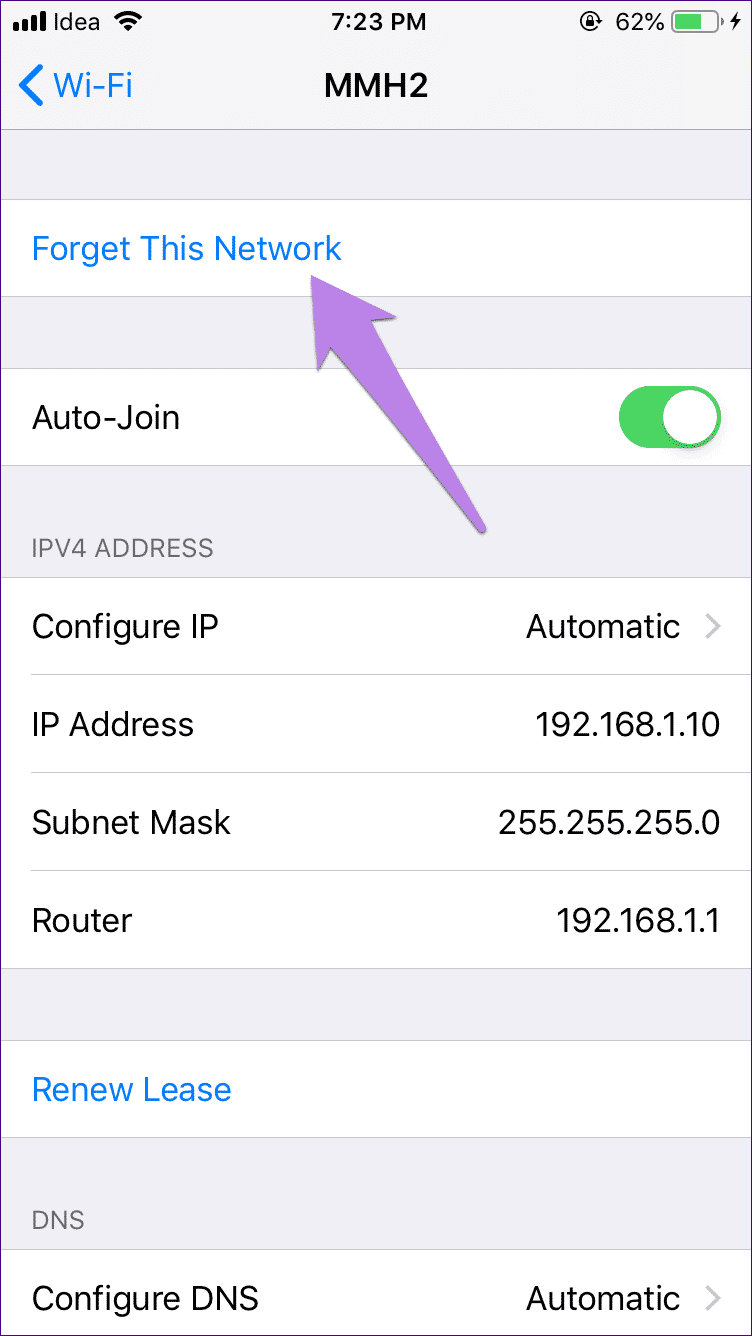
Krok 3: Nyní se nepřipojí k Wi-Fi. Klikněte na něj a zadejte uživatelské jméno pro opětovné připojení.
Android
Krok 1: Otevřete Nastavení a přejděte na Síť a internet.
Krok 2: Klepněte na Wi-Fi a poté klepněte na název Wi-Fi.
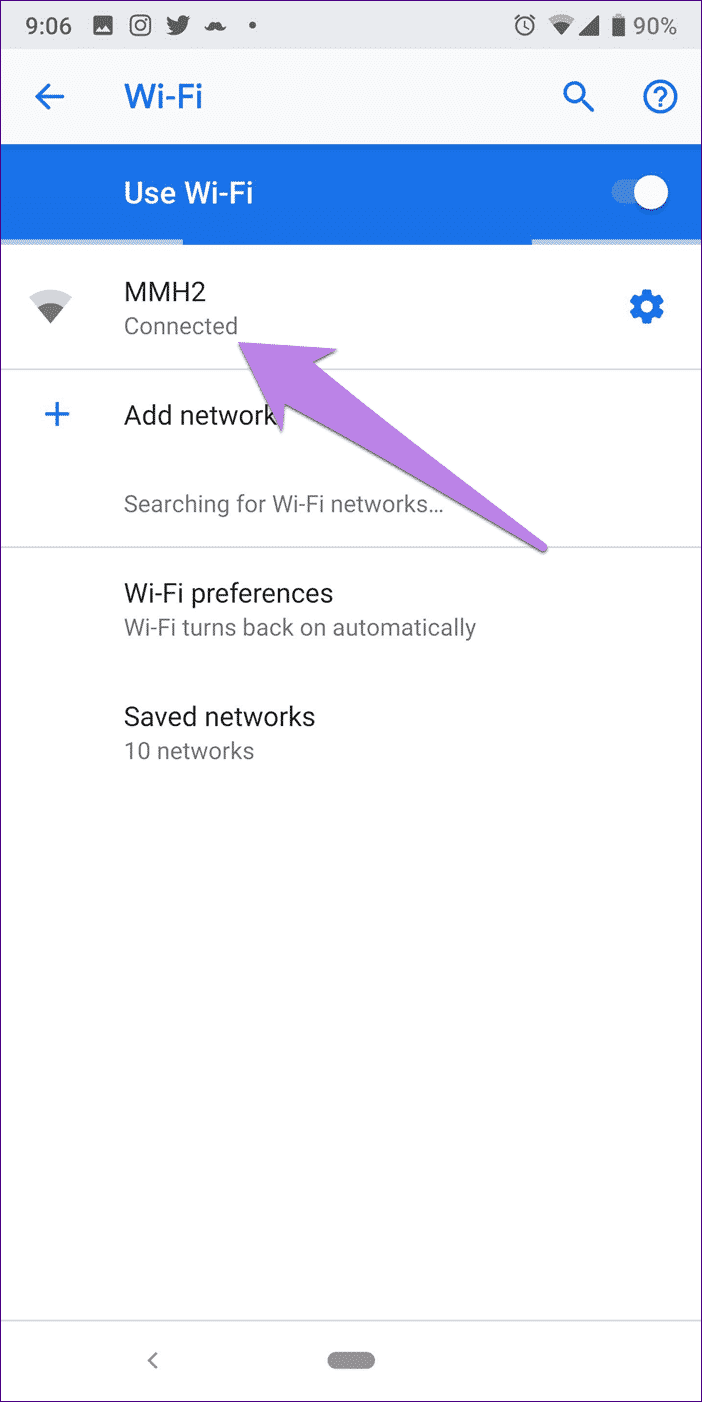
Krok 3: Klikněte na tlačítko Zapomenuté.
Krok 4: Znovu zaregistrujte Wi-Fi v telefonu.
Zakázat IP v6
Další věc, kterou je třeba s modemem udělat, je deaktivovat IP v6 a ponechat povolenou pouze IP v4. Funkce a proces se liší modem od modemu. Podívejte se tedy do manuálu vašeho modemu.
Zkontrolujte datum a čas v telefonu
Přestože se myšlenka tohoto řešení může zdát zvláštní, zkuste to. Někdy je nesprávný čas také zodpovědný za to, že se aplikace YouTube nespustí.
على iPhone Přejděte do Nastavení > Obecné > Datum a čas. Aktivujte přepínač vedle možnosti Nastavit automaticky.
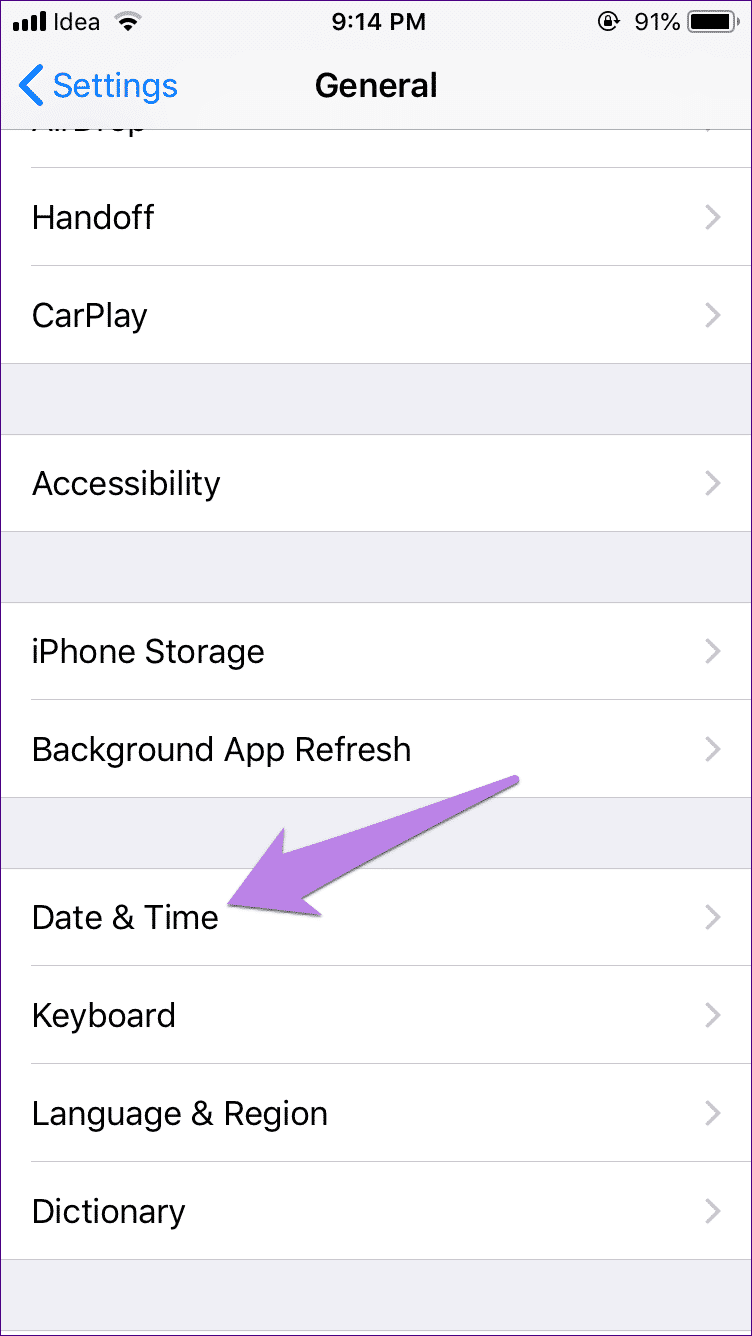
على Android Přejděte do Nastavení > Systém > Datum a čas. Povolit automatické datum a čas.
Pokud je na obou telefonech již povoleno automatické psaní, vypněte jej. Poté znovu povolte.
ODHLÁŠENÍ Z ÚČTU GOOGLE YOUTUBE
Někdy je problém s účtem Google. K tomu se musíte z aplikace odhlásit Youtube. Za tímto účelem otevřete aplikaci Youtube A klikněte na ikonu profilového obrázku v pravém horním rohu.
Poté klepněte na malou šipku dolů vedle svého jména. Na další obrazovce klepněte na Odhlásit se nebo Použít odhlášení z YouTube. Poté se znovu přihlaste.
Tip: Pokud problém přetrvává, zkuste YouTube používat bez přihlášení nebo v anonymním režimu.
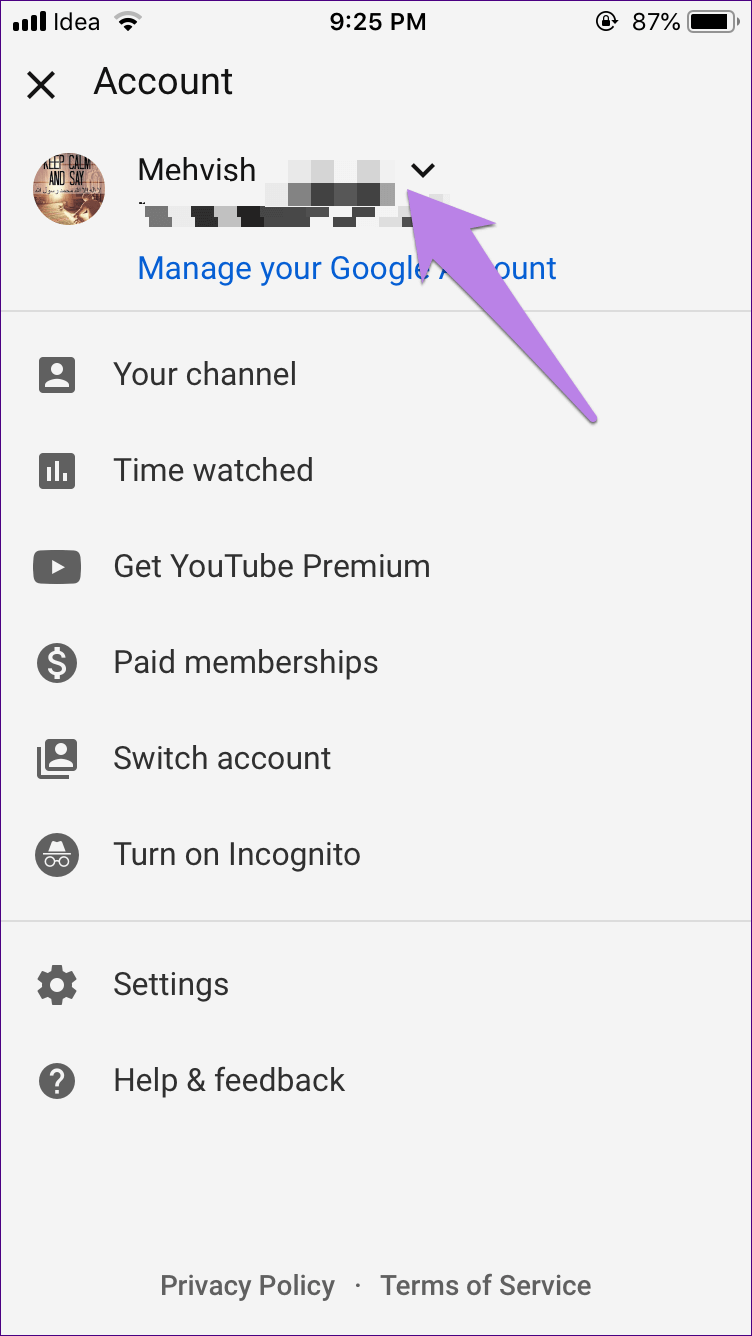
VYMAZAT CACHE A DATA PRO APLIKACI YOUTUBE (ANDROID)
Na zařízeních Android je vymazání mezipaměti a dat mnohokrát užitečné. Začněte vymazáním mezipaměti. Pokud problém přetrvává, vymažte data. Ani jeden z nich nesmaže váš účet YouTube, ale vymazáním dat resetujete nastavení aplikace YouTube a dostanete se ven.
postupujte podle následujících kroků:
Krok 1: Přejděte do Nastavení telefonu a poté do Aplikace / Správa aplikací.
Krok 2: Klikněte na YouTube. Poté skladování.
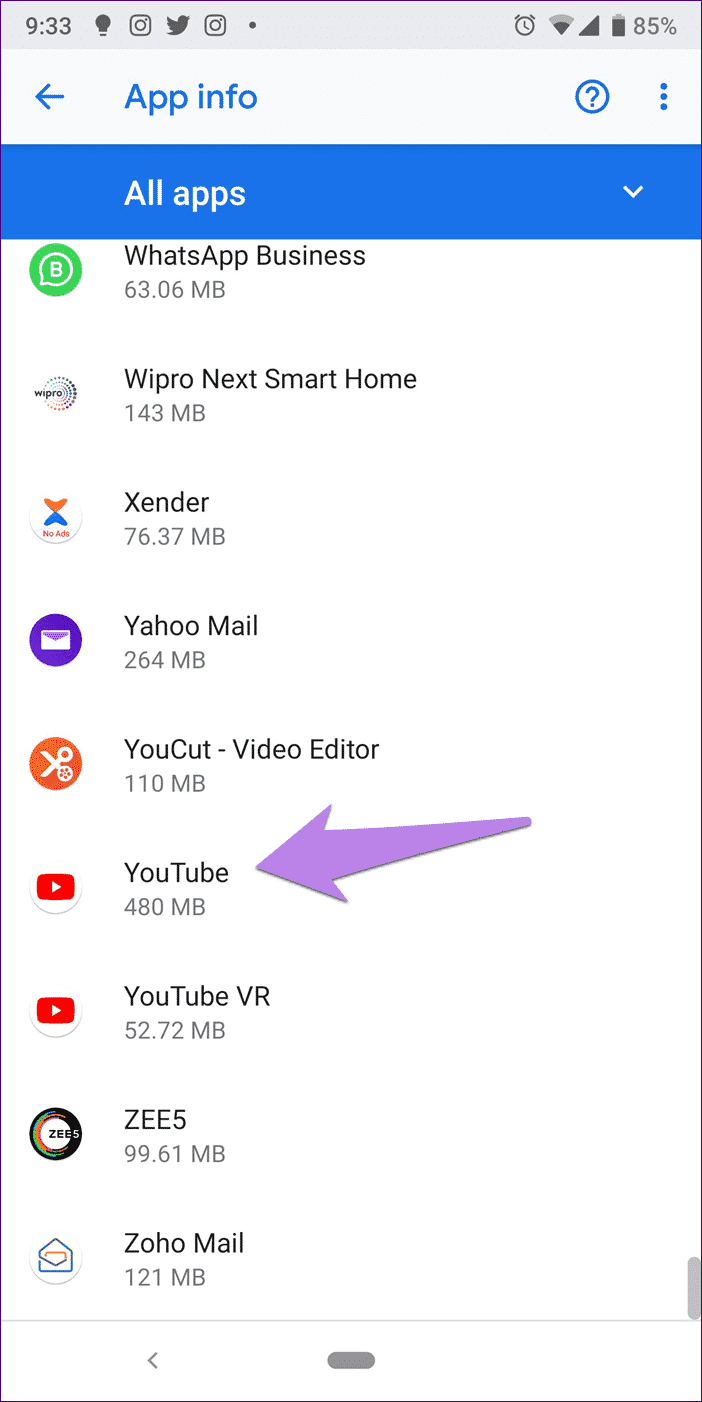
Krok 3: Klepněte na Vymazat mezipaměť a poté Vymazat data/úložiště.
Aktualizujte aplikaci YouTube
Problémy většinou spočívají v aplikaci. Je to software na konci dne a je náchylný k chybám. Zkuste tedy aktualizovat aplikaci YouTube z Hrát Store (Android) a App Store (iPhone). V systému Android můžete dokonce zkusit přejít na některou z předchozích verzí.
Znovu nainstalujte YOUTUBE APP
Chcete-li to provést na iPhone, klepněte a podržte aplikaci YouTube na domovské obrazovce. Jakmile se ikony začnou třást, klepnutím na ikonu křížku v aplikaci YouTube je odinstalujte. Po odinstalaci restartujte telefon a poté jej znovu nainstalujte.
Na Androidu, protože se jedná o předinstalovanou aplikaci, ji nebudete moci odinstalovat. Můžete jej však buď zakázat, nebo odebrat jeho aktualizace, čímž se přesunete do tovární verze. Chcete-li to provést, přejděte do Nastavení > Aplikace / Správce aplikací. Klepněte na YouTube a poté na Zakázat nebo klepněte na ikonu tří teček v pravém horním rohu a vyberte Odinstalovat aktualizace.
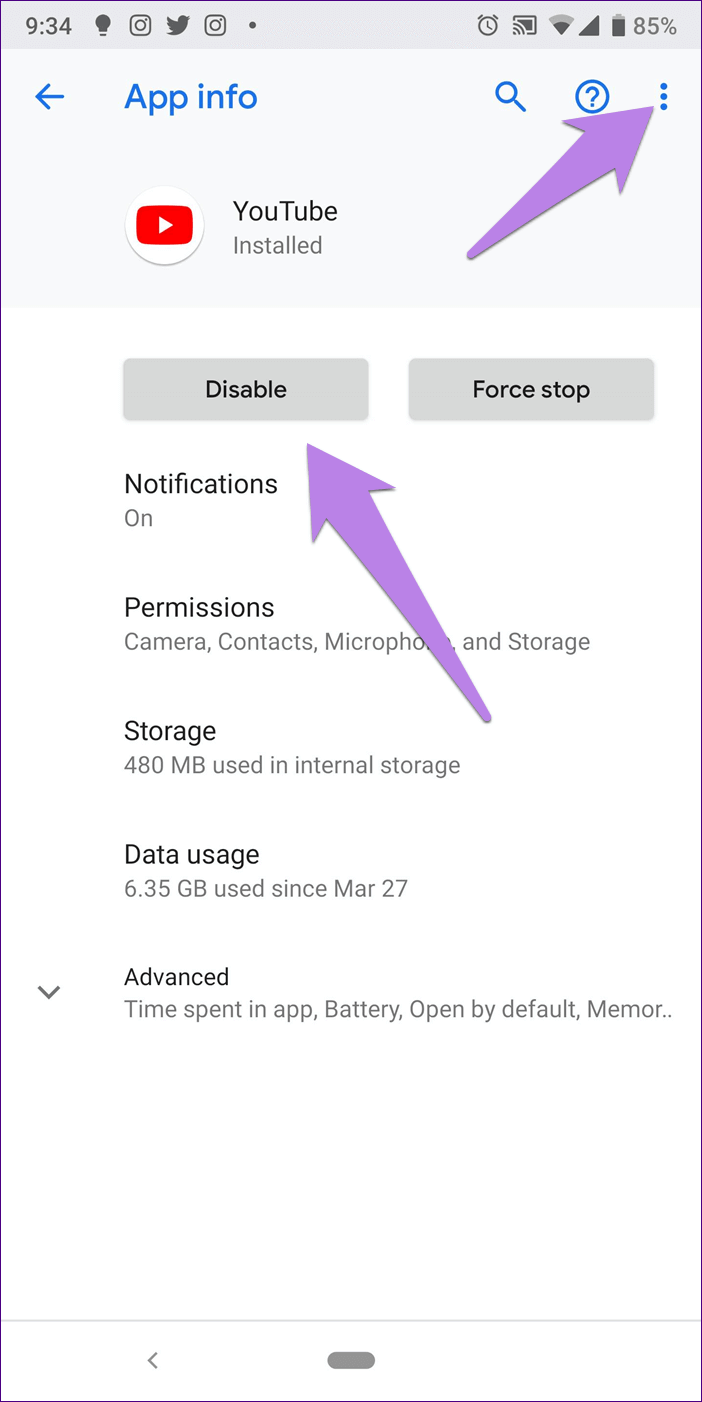
Vymažte mezipaměť prohlížeče
Někdy tyto problémy pomůže vyřešit také vymazání mezipaměti prohlížeče. Ukážeme oblíbené prohlížeče.
safari
Krok 1: Otevřete aplikaci Nastavení a přejděte do Safari.
Krok 2: Přejděte dolů a klepněte na Vymazat historii a data webových stránek. Zobrazí se potvrzovací zpráva.
Vymazáním historie a dat v Safari bude vaše historie procházení odstraněna také spolu s dočasnými soubory. Další informace o této funkci v systému iOS.
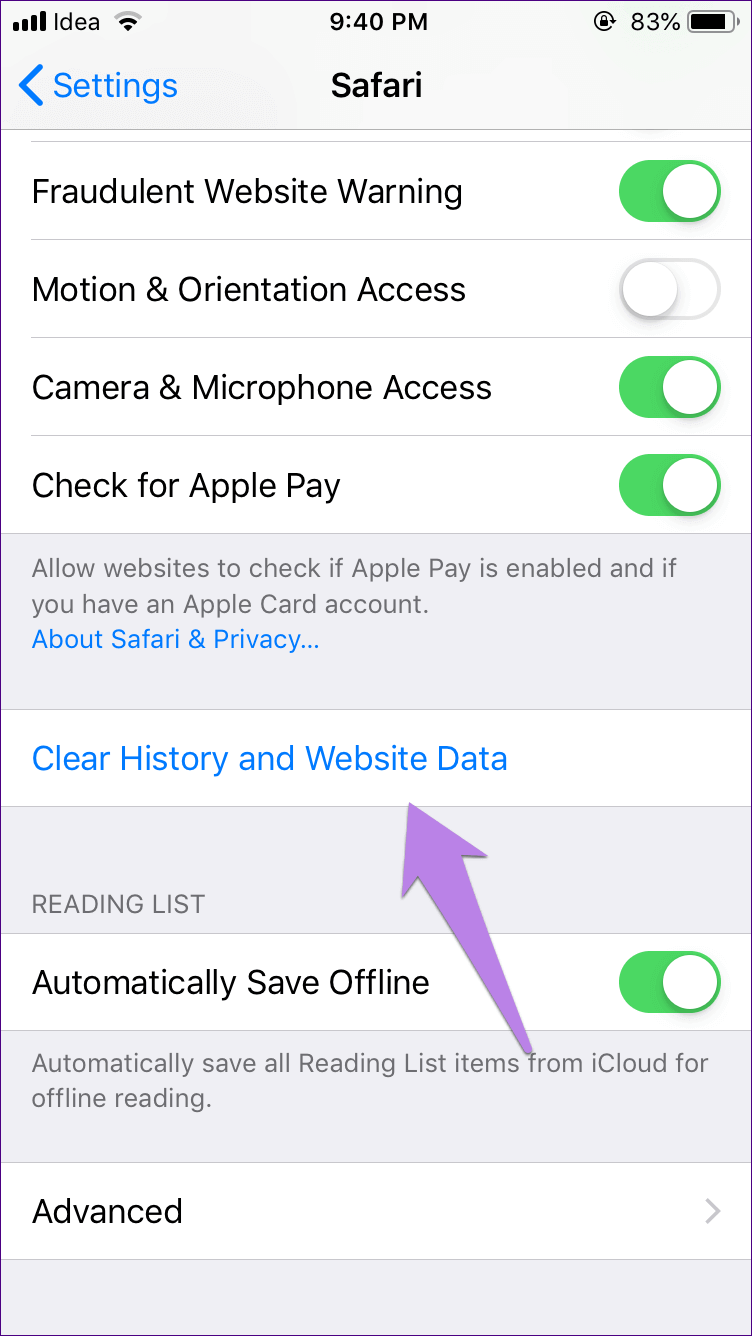
Google Chrome
Krok 1: Otevřete aplikaci Chrome a klepněte na ikonu se třemi tečkami v pravém horním rohu. Zvolte Nastavení.
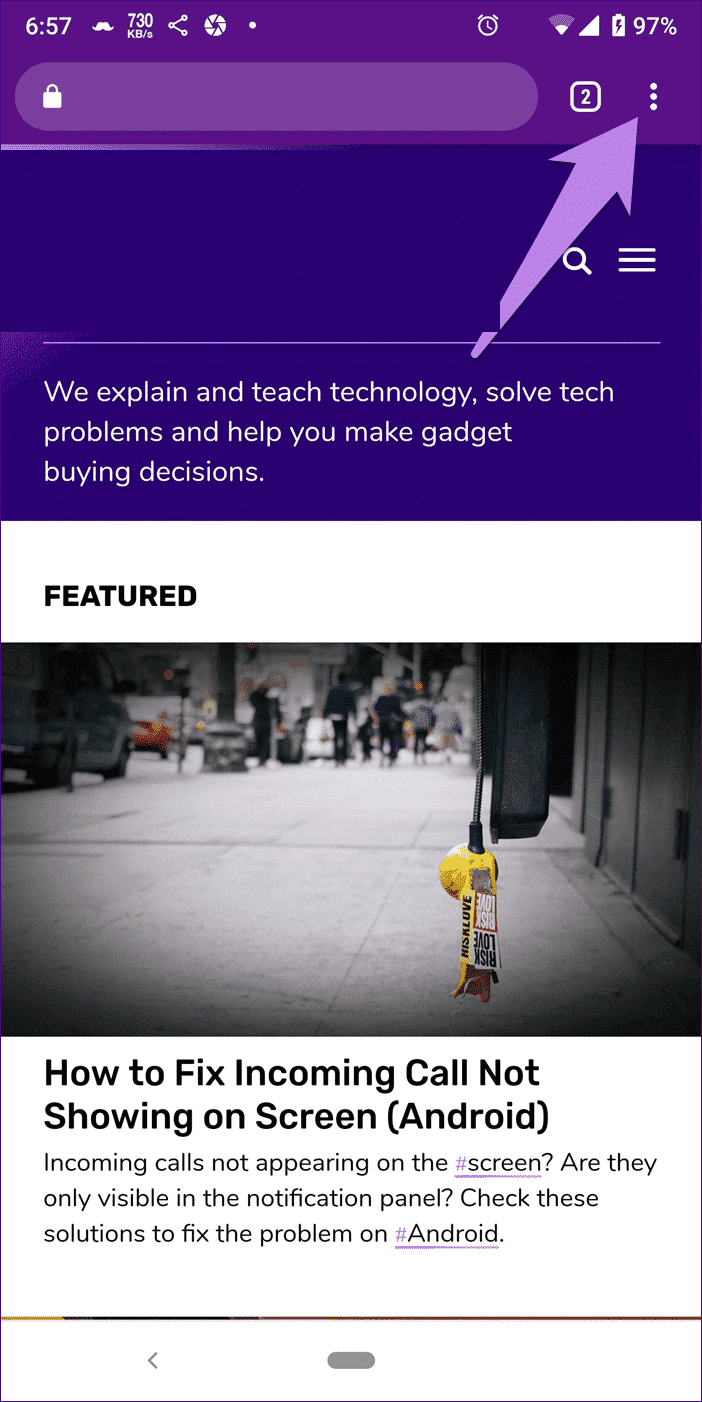
Krok 2: Klikněte na Soukromí a poté na Vymazat údaje o prohlížení.
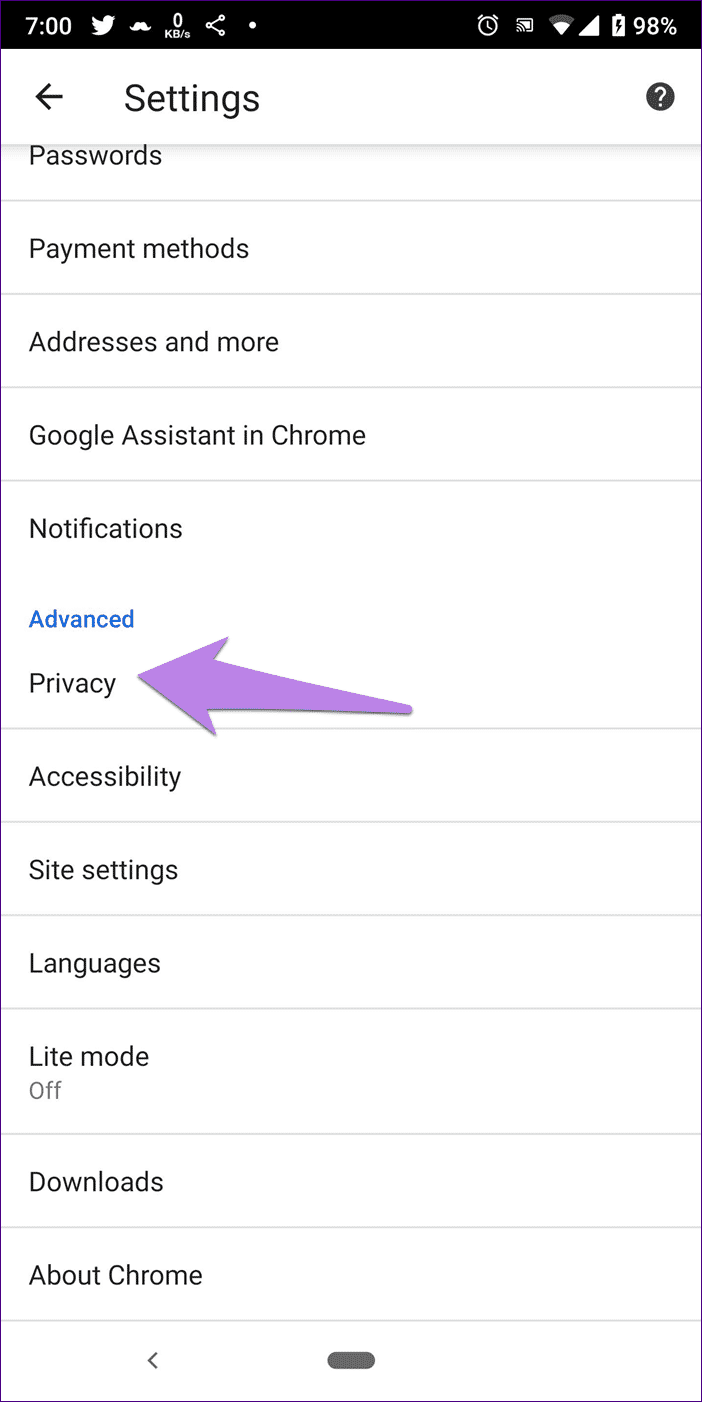
Krok 3: Zde najdete seznam věcí. Zkontrolujte obrázky a soubory uložené v mezipaměti. Poté klepněte na Vymazat data.
Obnovte nastavení sítě
Resetováním síťových nastavení neodstraníte žádná data. Ale vrátí všechna nastavení související se sítí na výchozí hodnoty, jako je Wi-Fi, Bluetooth atd. Zde je návod, jak na to.
V systému Android přejděte do Nastavení > Systém > Možnosti obnovení (vyberte v části Upřesnit). Poté klepněte na Obnovit Wi-Fi, Mobil, Bluetooth nebo související možnosti, které se zobrazí v telefonu.
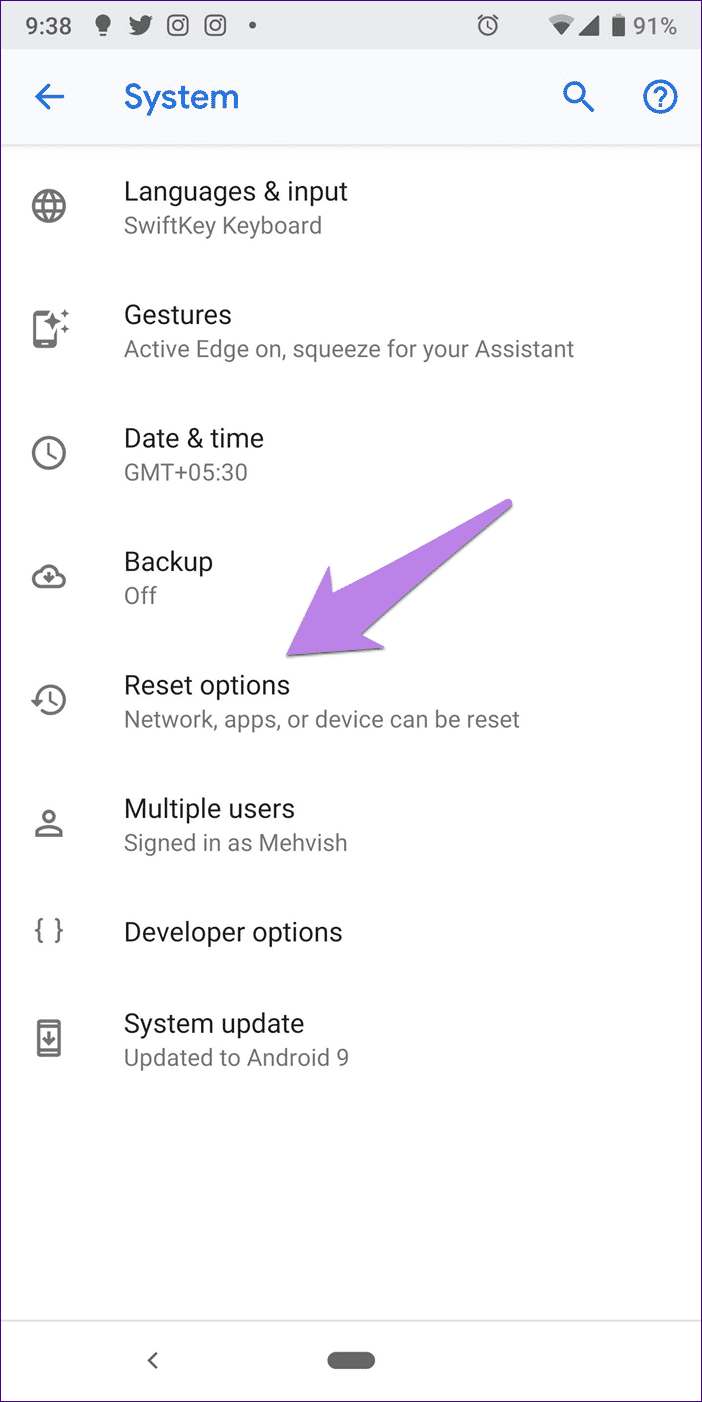
Na iPhonu přejděte do Nastavení > Obecné > Obnovit > Obnovit nastavení sítě.
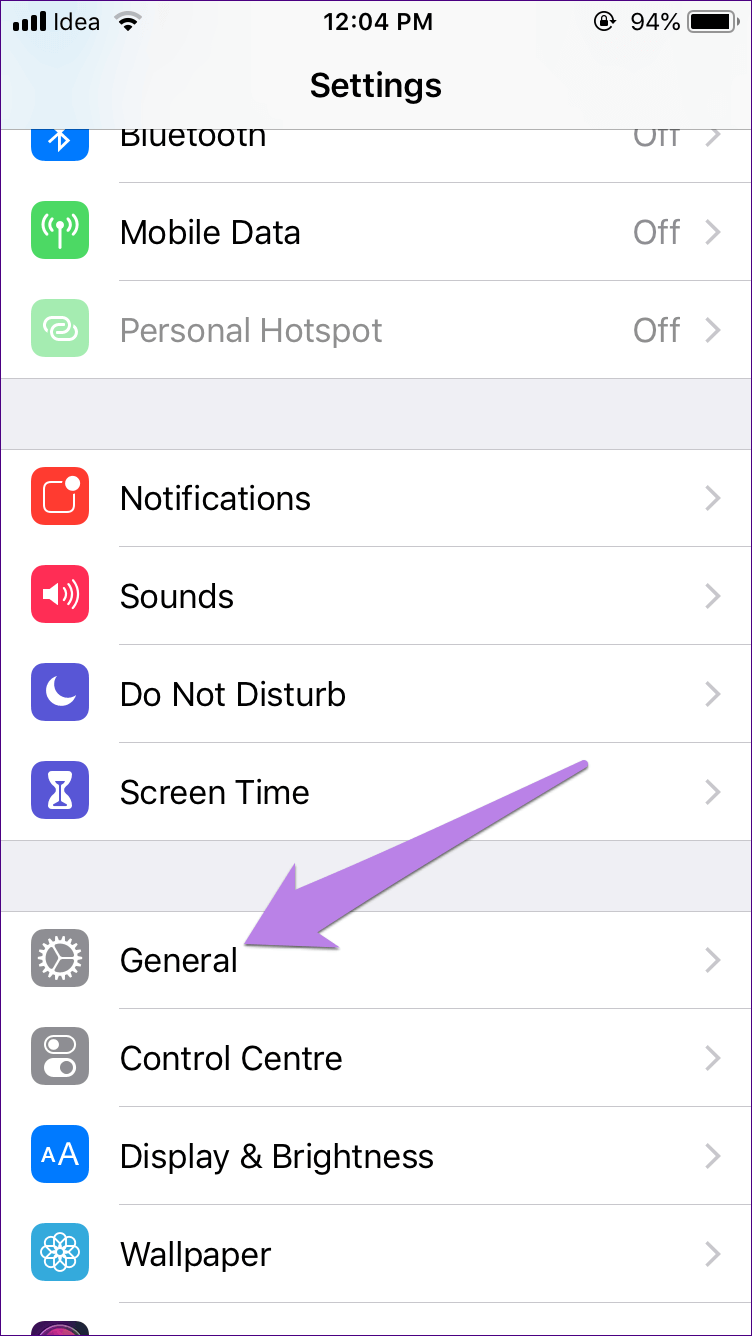
POUŽÍVEJTE GOOGLE DNS
Zatímco váš telefon automaticky konfiguruje DNS pro vaši síť Wi-Fi, někdy problémy s Wi-Fi vyřeší použití OpenDNS nebo Google DNS. Zde je návod, jak na to.
Iphone
Krok 1: Otevřete Nastavení > Wi-Fi. Klepněte na název své Wi-Fi.
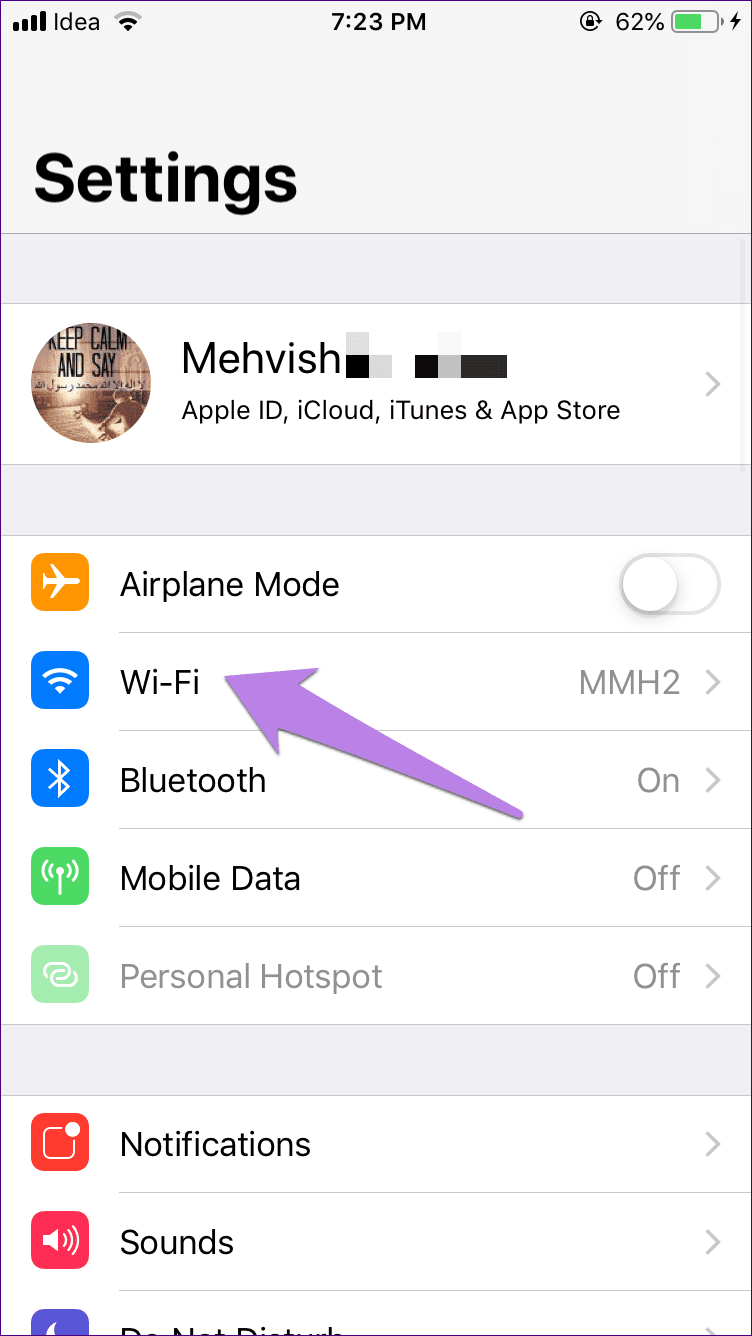
Krok 2: V části Wi-Fi vyberte Konfigurovat DNS a stiskněte Ručně.
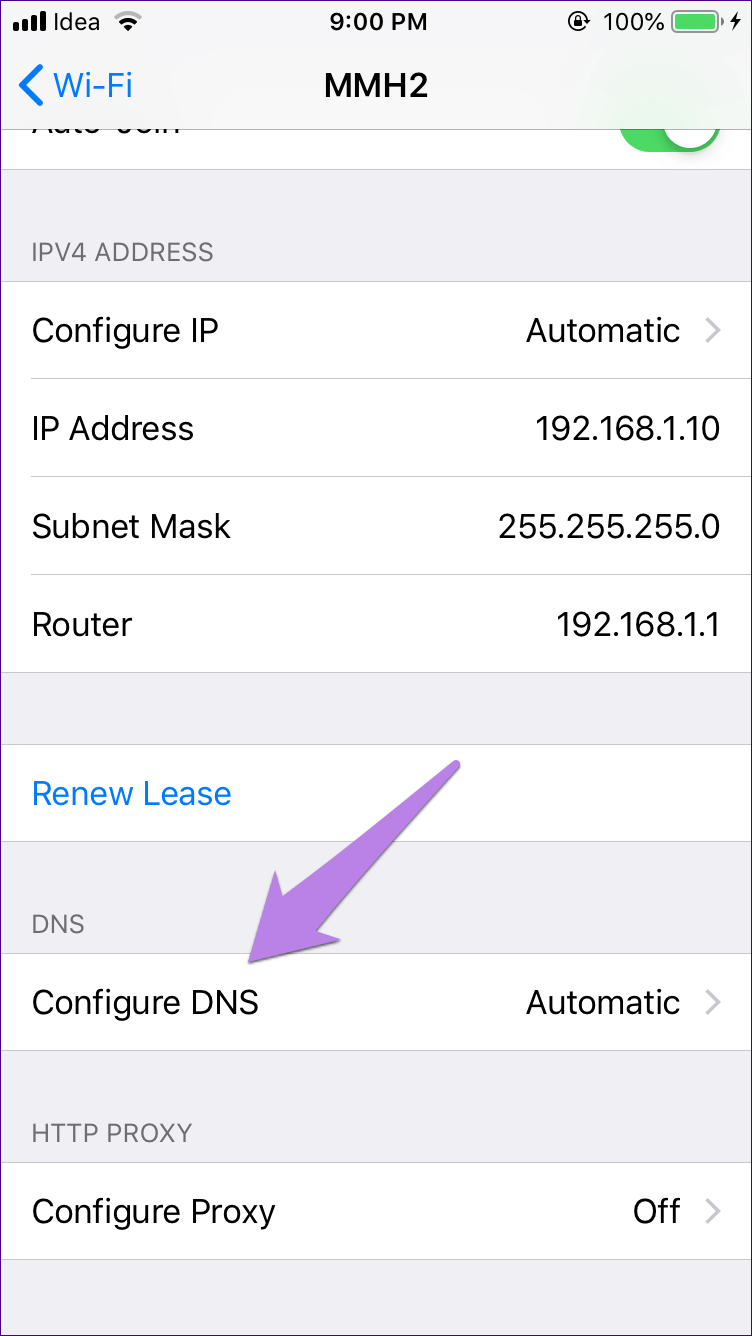
Krok 3: Odeberte dříve vyplněné položky v části Servery DNS a nahraďte je buď službou Google DNS (8.8.8.8 a 8.8.4.4 v dalším poli zobrazeném kliknutím na Přidat server) nebo OpenDNS (208.67.222.222 a 208.67.220.220).
Android
Krok 1: Otevřete Nastavení a přejděte na Síť a internet.
Krok 2: Klepněte na Wi-Fi a poté na název Wi-Fi.
Krok 3: Klikněte na ikonu úprav (tužka) nahoře. Objeví se vyskakovací okno. Klepněte na Advanced.
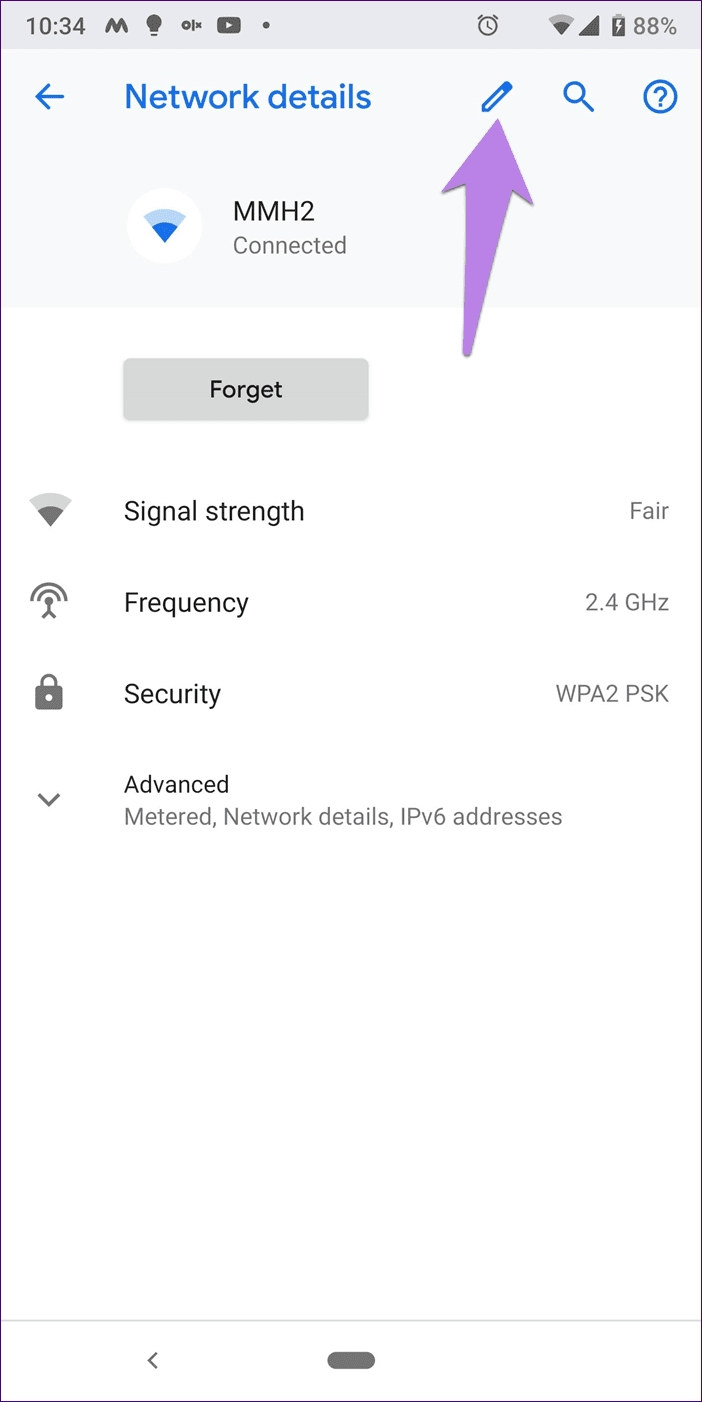
Krok 4: Klepněte na možnost dostupnou v části Nastavení IP a vyberte možnost Statické.
Krok 5: Do pole DNS 1 a DNS 2 zadejte Google DNS (8.8.8.8 a 8.8.4.4) nebo OpenDNS (208.67.222.123 a 208.67.220.123). Uložte si to a můžete vyrazit.
Vypnutí WI-FI Assist (pro iPhone)
Zařízení iOS přicházejí s užitečnou funkcí známou jako Wi-Fi Assist, která se hodí při špatném připojení Wi-Fi. Někdy se může stát, že se váš iPhone automaticky přepne na mobilní data, což nemusí fungovat, a budete mít dojem, že Wi-Fi nefunguje.
Takže je potřeba to vypnout. Chcete-li to provést, přejděte do Nastavení > Mobilní data. Vypněte Wi-Fi Assist.
Obnovit předvolby aplikace
V systému Android je také známo, že resetování předvoleb aplikací zachraňuje životy v případě problémů s různými aplikacemi. Měli byste se o to pokusit. Nebojte se, že resetováním předvoleb aplikace nebudou smazána žádná data. Obnoví se pouze nastavení a další věci.
Chcete-li to provést, přejděte do Nastavení > Systém > Možnosti obnovení. Klepněte na Obnovit předvolby aplikace.
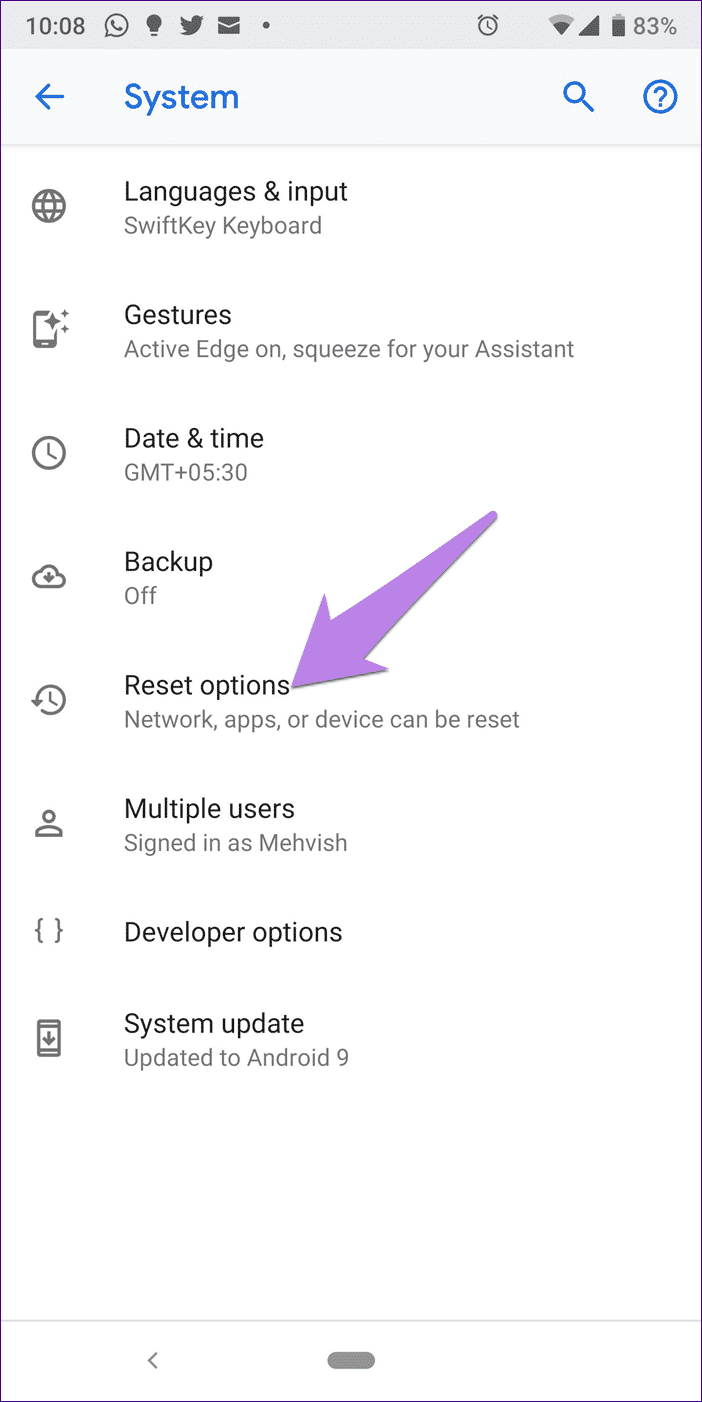
Nech oči otevřené
Doufáme, že jedno z výše uvedených řešení problém vyřešilo. Pokud přetrvává, zkontrolujte nově nainstalované aplikace. Někdy může problémová aplikace bránit provozu jiných aplikací. Také používáte VPN? Zkuste to zakázat, protože to může způsobovat problém.